Как добавить номер в черный список на Android, Xiaomi, Huawei и Honor
Вас донимают звонками с незнакомого номера или беспокоят организации, предлагая ненужные услуги? Самый простой выход в такой ситуации – заблокировать надоедливого абонента, добавив его номер в черный список. В этой инструкции рассказываем как это сделать на устройствах со стоковым Android, а также на смартфонах Xiaomi, Huawei и Honor.
Также рекомендуем ознакомиться с инструкциями по смене рингтона, установке мелодии контакта и изменению звука уведомлений.
Содержание статьи:
Блокировка номера телефона на Android
Чтобы добавить номер в черный список на смартфонах, работающих на последних версиях Android, зайдите в приложение Телефон, перейдите в журнал звонков и удерживайте палец на нужном номере.
Когда откроется список опций, выберите «Заблокировать/сообщить о спаме». Во всплывающем окне кликните по кнопке «Блокировать».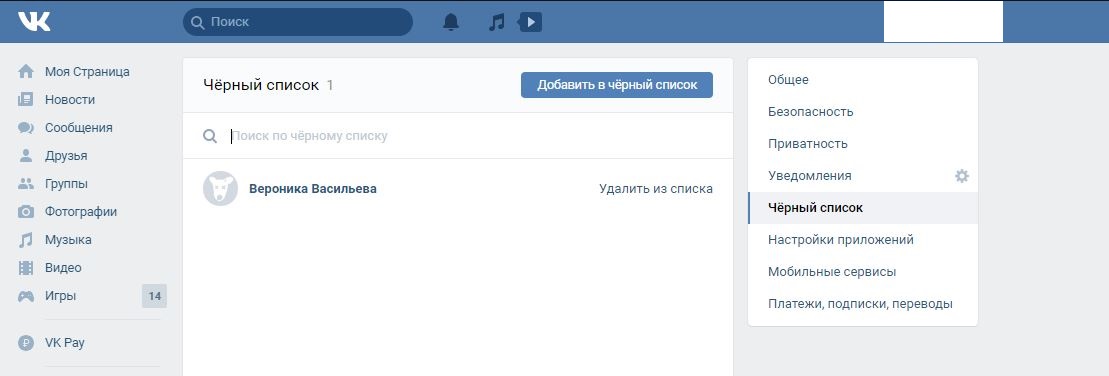 Если нужно, оставьте галочку в чекбоксе «Сообщить о вызове как о спаме». В таком случае информация о спамере передастся Google.
Если нужно, оставьте галочку в чекбоксе «Сообщить о вызове как о спаме». В таком случае информация о спамере передастся Google.
Также можно добавлять в черный список контакты. Для этого откройте профиль нужного абонента, щелкните по кнопке «Еще» (три точки в верхнем правом углу) и выберите «Заблокировать номера». В появившемся окне нажмите «Заблокировать».
Чтобы удалить номер из черного списка, повторно удерживайте палец на вызове, затем в списке опций выберите «Разблокировать номер» и в появившемся окне кликните на кнопку «Разблокировать».
А чтобы из черного списка убрать контакт, в профиле абонента откройте опции, нажмите «Разблокировать номера» и подтвердите, выбрав «Разблокировать».
Также внесение номеров в черный список осуществляется на отдельной странице. Чтобы перейти на нее, в приложении Телефон нажмите на кнопку «Еще», в раскрывшемся меню выберите «Настройки» и откройте раздел «Заблокированные номера».
Теперь нажмите «Добавить номер», введите цифры и щелкните по кнопке «Заблокировать».
А чтобы убрать номер из черного списка, кликните на крестик возле него и в появившемся окне выберите «Разблокировать».
Еще блокировать звонки и СМС можно с помощью стандартной программы Сообщения от Google. Откройте приложение, удерживайте палец на SMS, после чего вверху появится список доступных опций. Кликните на значок запрета и подтвердите блокировку, нажав «ОК» во всплывающем окне. Если хотите передать сведения о спамере в Google, оставьте галочку в чекбоксе «Спам».
Пользователь будет внесен в черный список, а переписка с ним исчезнет из ленты сообщений. Если вы захотите его разблокировать, кликните на три точки в правом верхнем углу и выберите пунтк «Заблокированные контакты» в раскрывшемся списке опций. После этого вы попадете на страницу «Заблокированные номера», на которой можно удалить номер из черного списка либо добавить туда новый.
Как заблокировать номер в MIUI на Xiaomi
Откройте приложение Контакты и Телефон на вкладке «Вызовы» и нажмите на стрелочку рядом с номером, который собираетесь добавить в черный список. Щелкните по кнопке «Заблокировать» и подтвердите, выбрав «ОК».
Щелкните по кнопке «Заблокировать» и подтвердите, выбрав «ОК».
Также в MIUI на телефонах Xiaomi доступна блокировка контактов: откройте профиль нужного контакта, кликните по трем точкам в правом верхнем углу, в раскрывшемся перечне опций выберите «Заблокировать» и подтвердите блокировку, нажав «ОК».
Чтобы перейти к блокировке сообщений и вызовов, а также к управлению черным и белым списками, на вкладке «Вызовы» кликните по кнопке в левом нижнем углу, а затем выберите «Антиспам» и включите его. Или зайдите в «Настройки» → «Системные приложения» → «Телефон» → «Антиспам». В этом разделе можно настроить получение сообщений, включить блокировку вызовов от контактов, незнакомых или скрытых номеров, а также вручную добавить номера в черный и белый списки.
Первым в настройках антиспама идет раздел «Блокировка сообщений», в котором можно запретить SMS от незнакомых номеров и контактов. Также есть черный и белый списки ключевых слов. Если внести в них нежелательные слова или фразы, сообщения, содержащие их, будут заблокированы либо, наоборот, разрешены.
В следующем разделе можно заблокировать звонки от незнакомых абонентов, переадресованные вызовы, вызовы от контактов и со скрытых номеров.
Если хотите заблокировать звонки и SMS (или что-то одно) от абонента, откройте «Черный список», внизу нажмите «Добавить» и выберите «Добавить номер телефона». Введите цифры, установите нужные галочки в чекбоксах и кликните «ОК».
Когда нужно избавиться от звонков организаций, у которых десятки номеров, отличающихся двумя-тремя последними цифрами, используйте функцию «Добавить префикс». Введите первые одинаковые цифры, присутствующие в номерах компании, нажмите «ОК» и забудьте о звонках ненавистных организаций.
Если воспользуетесь опцией «Добавить контакты», то попадаете на страницу, на которой сможете выбрать отдельные контакты либо группы, чьи SMS и вызовы будут блокироваться.
А чтобы разблокировать абонента, в разделе «Черный список» щелкните по номеру, затем, если нужно – отметьте другие номера, выберите «Разблокировать» и подтвердите действие, нажав «Удалить».
Раздел «Белый список» пригодится, например, когда вы на отдыхе блокируете вызовы от всех контактов, но не можете пропустить звонки от нескольких важных людей. Внесите их номера в белый список – тогда вызовы и SMS от них блокироваться не будут. Другие функции рассматривать не станем, они такие же как и в разделе «Черный список».
И последний пункт настроек антиспама – «Уведомления», в котором можно частично или полностью отключить уведомления о блокировках.
Если хотите разблокировать абонента, это делается не только в настройках антиспама, но и в приложении Телефон: откройте информацию о вызове, нажмите «Разблокировать» и подтвердите кнопкой «ОК».
А чтобы из черного списка удалить контакт, зайдите в его профиль и кликните по кнопке «Еще» в правом верхнем углу. Щелкните по пункту «Разблокировать» и во всплывающем окне нажмите «ОК».
Как добавить номер в черный список на Huawei и Honor
Чтобы заблокировать номер через журнал звонков, откройте приложение Телефон и кликните на кнопку «i» справа от вызова. На экране появится информация о входящих и исходящих звонках. Нажмите на кнопку «Еще» и выберите «В черный список».
На экране появится информация о входящих и исходящих звонках. Нажмите на кнопку «Еще» и выберите «В черный список».
Если захотите разблокировать номер, проделайте те же действия и теперь щелкните по пункту «Удалить из черного списка».
Чтобы заблокировать контакт, в программе Телефон перейдите на вкладку «Контакты» (или зайдите в приложение Контакты), откройте желаемый профиль, кликните по кнопке «Еще» и нажмите «В черный список».
Количество заблокированных входящих вызовов и сообщений будет отображаться в уведомлении программы «Диспетчер телефона» в области уведомлений. Чтобы перейти к расширенной информации о заблокированном контенте, воспользуйтесь одним из трех способов:
- Раскройте «шторку» и кликните по уведомлению.
- На вкладке «Телефон» в приложении Телефон кликните по трем точкам вверху. В открывшемся меню выберите «Заблокировано».
- Запустите приложение Диспетчер телефона, иконка которого расположена на главном экране, и перейдите в раздел «Заблокировано».

Вы попадаете на страницу, на которой на двух отдельных вкладках отображается информация о заблокированных сообщениях и звонках. Если щелкнуть по карточке вызова либо СМС, откроется меню с доступными действиями. Можно перезвонить, добавить номер в белый список, создать контакт и удалить СМС или звонок. Доступно также восстановление сообщений.
Чтобы перейти к управлению блокировкой вызовов и SMS, а также к расширенным настройкам черного и белого списков, нажмите на кнопку «Правила блокировки».
Если же звонков и SMS еще не поступало, на странице «Заблокировано» будут отображаться только 2 пункта: «Правила блокировки вызовов» и «Правила блокировки сообщений». А чтобы попасть в расширенное меню настроек, где находятся 2 предыдущих пункта и другие функции, кликните на иконку шестеренок, которая будет расположена в верхнем правом углу.
В двух первых разделах можно запретить все входящие вызовы, а также заблокировать звонки и сообщения от скрытых или незнакомых номеров.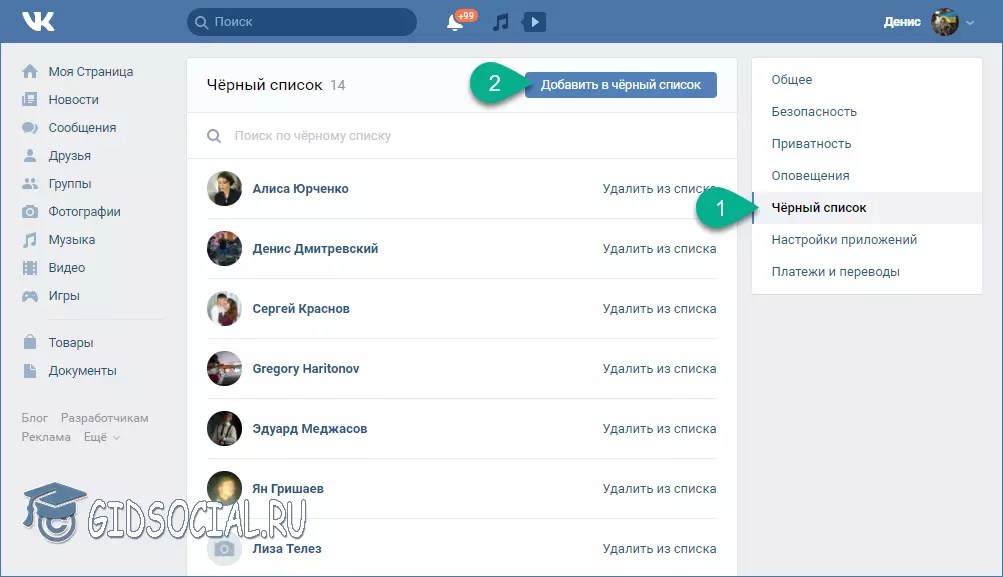
Следом идут настройки черного списка. Тут отображаются заблокированные номера, а внизу страницы расположена кнопка «Добавить». Щелкнув по ней, откроется перечень дополнительных функций, среди которых блокировка номеров из сообщений, из списка вызовов и из раздела «Контакты». Еще можно вручную заблокировать абонентов и занести в черный список префиксы, чтобы блокировать звонки с номеров, отличающихся между собой несколькими последними цифрами.
Чтобы убрать из черного списка один или больше номеров, удерживайте палец на номере, после чего он будет выбран. Отметьте все желаемые номера и щелкните на кнопку «Удалить». Если хотите восстановить заблокированные сообщения, оставьте галочку в соответствующем чекбоксе во всплывающем окне, и нажмите «Удалить».
Четвертый пункт настроек – это «Белый список». Его функции продублированы из предыдущего раздела, интерфейс такой же. Звонки и сообщения с номеров, занесенных в белый список, блокироваться не будут, даже если установлен запрет на все входящие вызовы.
В разделе «Черный список ключевых слов» можно добавить нужные слова и фразы, и сообщения, содержащие их, будут заблокированы. Функция пригодится, если ваш номер попал в базу спамера и теперь на него поступают десятки сообщений с рекламными предложениями одного товара или услуги.
И последний пункт – «Получение уведомлений», в котором можно выбрать, о каких блокировках вам сообщать.
Приложение Calls Blacklist (Черный список)
Для устройств, производители которых не предусмотрели функцию блокировки номеров, сторонние разработчики создали десятки специальных приложений, одно из которых – Calls Blacklist. Скачайте его из Google Play и запустите.
Если на смартфоне установлен Android 6 и новее, при первом запуске нажмите кнопку «Настройки», после чего откроется страница «О приложении». Зайдите в «Разрешения» и предоставьте приложению доступ к контактам, к списку вызовов и разрешите совершать звонки и управлять ими. Затем выйдите назад и перезапустите Calls Blacklist.
На главной странице приложения активируйте тумблер «Вызовы». Теперь, чтобы заблокировать номер, на вкладке «Черный список» кликните по кнопке «+» и выберите подходящий вариант. Можно добавить абонента из списка вызовов, из списка контактов или из списка сообщений, ввести номер вручную либо заблокировать номера, которые начинаются с определенных цифр или содержат их.
Также можете раскрыть дополнительные опции и выбрать, какие звонки блокировать: со скрытых и неизвестных номеров, все вызовы или VoIP соединения.
Чтобы блокировать сообщения, программа Черный список должна быть приложением для SMS по умолчанию. То есть, для отправки и чтения сообщений придется пользоваться отдельной вкладкой в программе Calls Blacklist вместо стандартного приложения Сообщения. Если вас это устраивает, активируйте тумблер «SMS», выберите «Продолжить» и нажмите «ДА».
После выполнения этих действий сообщения будут отображаться на новой вкладке «SMS», а в списке опций появятся 2 новых пункта.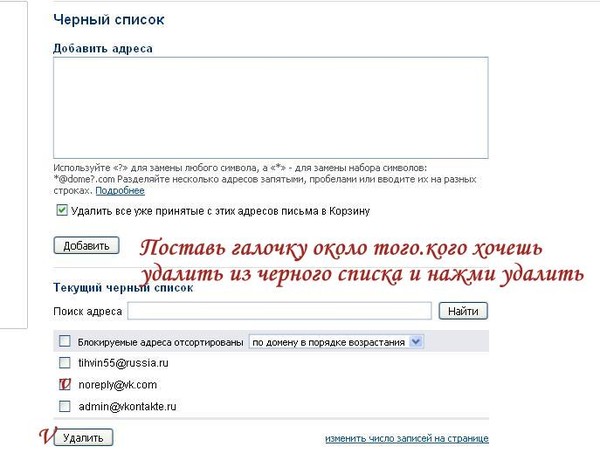
Если вы хотите блокировать все СМС либо сообщения от неизвестных или буквенных номеров, раскройте дополнительные опции и отметьте нужные пункты.
На вкладке «Журнал» будут отображаться заблокированные вызовы и сообщения, а на вкладке «Расписание» можно задать промежуток времени и дни недели (последняя опция доступна только в PRO версии), по которым будут блокироваться звонки.
Еще в приложении есть белый список: номера, добавленные в него, никогда не блокируются.
В платной версии программы помимо возможности выбрать дни недели, по которым будет включаться блокировка, доступна защита паролем, а также отсутствует реклама.
Как добавить номер в чёрный список на Андроид (5 приложений)
Далеко не все телефонные звонки и SMS для нас желательны и приятны. Далеко не со всеми людьми нам хочется общаться. Запретить нежеланному абоненту беспокоить нас по телефону мы не можем, но отказаться принимать его звонки и сообщения — вполне. Для этого достаточно занести его номер в черный список. Поговорим, как это сделать средствами встроенного программного обеспечения Android и сторонних приложений из Google Play.
Для этого достаточно занести его номер в черный список. Поговорим, как это сделать средствами встроенного программного обеспечения Android и сторонних приложений из Google Play.
Блокировка входящего вызова собственными средствами Android
Опция «Черный список» на Андроид старых версий — 2.3.3-2.3.7, находится в меню приложения «Телефон». Чтобы заблокировать звонки от конкретного абонента, нужно зайти в журнал вызовов, найти в нем нужный номер, долгим касанием открыть его контекстное меню и выбрать «Добавить контакт в черный список».
Для блокировки нежелательных звонков на Андроиде 4.0 и в более поздних версиях сделайте следующее:
- Сохраните номер абонента, с которым не хотите общаться, на телефон. Если контакт будет храниться только в памяти SIM-карты, вы не сможете его заблокировать.
- Запустите приложение «Контакты».
- Выберите номер из списка и откройте меню настроек (касанием кнопки в виде трех точек в верхнем правом углу).
- Отметьте флажком пункт «Непосредственная блокировка входящего вызова».

Теперь звонки с этого номера будут сбрасываться после первого гудка, но SMS и MMS по-прежнему будут приходить.
Бесплатные приложения для добавления контактов в черный список
Сохранение первого гудка и невозможность заблокировать прием входящих сообщений многие пользователи Android считают недостатками. И действительно, если «злостный спамер» смог поставить ваш номер на автоматический дозвон, несмотря на сброс входящих, ваш смартфон будет трезвонить целый день (а то и всю ночь). А если оператор связи берет с вас оплату за доставку SMS, то «благодаря» рассыльщикам вы будете терять деньги.
Чтобы восполнить «пробелы» стандартного средства Android, достаточно установить стороннее приложение. Выбор бесплатных программ с функциями черного списка на Google Play весьма велик. Практически все они нетребовательны к ресурсам, занимают очень мало места в памяти телефона и имеют дополнительные полезности. Основная масса таких программ — полностью на русском языке. Предлагаем познакомиться с пятеркой лучших, на наш взгляд, андроид-приложений для блокировки входящих звонков и SMS.
Предлагаем познакомиться с пятеркой лучших, на наш взгляд, андроид-приложений для блокировки входящих звонков и SMS.
Черный список
Программа «Черный список» позволяет заблокировать вызовы и сообщения с любых номеров — из перечня контактов, из системного журнала «Телефон» и введенных вручную. Сколько бы с них ни звонили и ни писали, ваш аппарат не издаст ни звука, поскольку блокировка происходит до первого гудка.
Возможности программы:
- Ведение черного и белого списков. Черный содержит перечень номеров, звонки и сообщения с которых блокируются всегда. Номера из белого списка, наоборот, не блокируются никогда.
- Создание пользовательского расписания блокировок. Блокировку можно включить, например, только на ночь или на время совещания.
- Блокирование скрытых и неизвестных номеров.
- Блокирование группы номеров по нескольким первым цифрам.
- Полное блокирование всех вызовов и СМС.
- Ведение журнала заблокированных вызовов и СМС.

- Уведомления об отклонении звонков и сообщений (можно настроить по желанию).
- Сохранение черного списка в файл и загрузка его из файла (удобно для переноса на другой телефон).
- Включение и выключение блокировки одной кнопкой.
При использовании на Android 4.4 и в более поздних версиях вам придется передать программе функцию обработки SMS, иначе нежелательные сообщения блокироваться не будут. Это не ошибка приложения, а ограничение самой операционной системы.
«Черный список» начинает работать сразу после включения телефона, потребляет минимум системных ресурсов и не «мозолит» пользователю глаза какими-либо оповещениями (конечно, при отключенной функции уведомления о заблокированных звонках).
Если программа вдруг перестала выполнять свои задачи, удостоверьтесь, что она не отключена. Вы сами либо приложения-чистильщики могли случайно запретить ее автозапуск.
Черный список+
«Черный список+» — немного дополненная версия предыдущей программы, созданная тем же автором (Vlad Lee). Помимо прежнего набора функций, здесь у пользователя есть возможность выбрать метод блокировки — сброс звонка или отключение звука. Второй вариант понравится тем, кто хочет скрыть от абонента свое нежелание слышать его голос в телефонной трубке. Например, если это родственник или начальник. Информация об отклоненных звонках сохраняется только в истории приложения. В журнал телефона она не попадает.
Помимо прежнего набора функций, здесь у пользователя есть возможность выбрать метод блокировки — сброс звонка или отключение звука. Второй вариант понравится тем, кто хочет скрыть от абонента свое нежелание слышать его голос в телефонной трубке. Например, если это родственник или начальник. Информация об отклоненных звонках сохраняется только в истории приложения. В журнал телефона она не попадает.
Если вы вдруг захотите сделать звонок или написать SMS на заблокированный номер, откройте в приложении историю отклоненных вызовов, коснитесь нужного телефона и в появившемся меню выберите «Позвонить» или «Отправить сообщение».
Еще одна полезная «фишка» «Черного списка+» — сокрытие иконки в строке состояния. Это можно сделать через меню настроек.
Root Call SMS Manager
Особенности этого приложения оценят владельцы телефонов с двумя SIM-картами. В отличие от аналогов, «Root Call SMS Manager» позволяет создать два черных списка — свой для каждой СИМ-ки. Кроме того, на Андроиде 4. 4 и более поздних версий он не требует назначать себя программой-обработчиком SMS, но при этом успешно блокирует спам в SMS- и MMS-сообщениях.
4 и более поздних версий он не требует назначать себя программой-обработчиком SMS, но при этом успешно блокирует спам в SMS- и MMS-сообщениях.
Другие возможности:
- Два способа блокировки: сброс звонка без первого гудка и отключение звука (режим «не отвечать»).
- Режимы белого и черного списков. При использовании белого списка блокируются все номера, которые в него не входят. Для номеров в черном списке можно задавать индивидуальные параметры блокировки.
- Блокировка SMS как по номерам, так и по текстовым фильтрам (последнее доступно и для входящих, и для исходящих). Фильтрацию по тексту удобно использовать, если с одного номера вам приходят как полезные сообщения, так и надоедливая реклама.
- Блокировка групп номеров по маскам и шаблонам.
- Быстрая блокировка и разблокировка всех входящих вызовов.
Недостатки Root Call SMS Manager — это обязательное наличие у пользователя root-прав и ограничение количества номеров в черном и белом списках.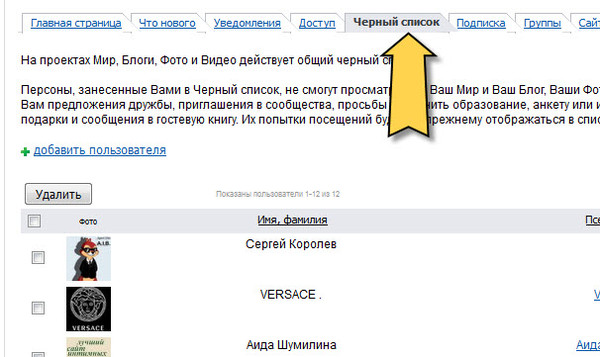 В бесплатной версии в них разрешается создать всего по 2 записи.
В бесплатной версии в них разрешается создать всего по 2 записи.
Не Бери Трубку
Программа «Не Бери Трубку» может стать палочкой-выручалочкой для тех, кого замучили назойливые звонки с предложениями купить, заказать, посетить, ответить на вопросы анкеты и т. д. Приложение имеет функцию сортировки номеров на основе репутации абонентов. Каждому звонящему дается оценка, которую видит пользователь. Если она негативная, значит, велика вероятность, что с этого номера осуществляется рекламный обзвон.
Кроме того, программа дает возможность самим оценивать звонящих и писать о них краткие рецензии, например, «телефонный мошенник», «спамер» и т. п. Это поможет другим пользователям избежать нежелательного общения с ними.
Прочие возможности:
- Блокировка скрытых, платных, заграничных номеров, а также номеров с плохой репутацией (на усмотрение пользователя).
- Блокировка всех входящих от абонентов, которых нет в перечне контактов.
- Создание пользовательского черного списка.

Недостатком программы является, пожалуй, только невозможность фильтровать нежелательные SMS, но с этим отлично справляется «#1 SMS Blocker» — последнее приложение сегодняшнего обзора (можете скачать его в дополнение к «Не бери Трубку»).
#1 SMS Blocker
Название «#1 SMS Blocker» говорит само за себя — оно предназначено для блокировки тестовых спам-сообщений. Пользователю доступно несколько критериев отбора:
- телефонный номер или группа номеров;
- имя отправителя;
- фразы и слова, содержащиеся в тексте.
Количество блокировок неограниченно.
Заблокированные СМС программа сохраняет в отдельную папку, где они находятся, пока пользователь их не удалит. Здесь же можно их читать и при желании — восстанавливать. Кроме того, пользователь имеет возможность экспортировать блокированные сообщения в текстовый документ и просматривать их в блокноте.
Для корректной работы на Android 4.4 и в более новых версиях «#1 SMS Blocker» следует назначить приложением для обработки SMS по умолчанию.
«#1 SMS Blocker» — далеко не единственный бесплатный блокировщик спама в сообщениях. На Google Play мы начитали около трех десятков подобных программ, но эта, по мнению многих, справляется со своей задачей лучше остальных. Хотя, не спорим, у вас на этот счет может быть другое мнение.
где находиться, как добавить, заблокировать номер, как удалить, инструкция
Общение посредством смартфонов происходит в нашей жизни повседневно. Звонки и сообщения поступают на телефон в огромном количестве. Но не всегда в них представлена нужная, интересная и приятная информация. Если вы желаете оградить себя от такого рода звонков, используйте так называемый чёрный список в ОС Android.
Что такое «чёрный список» и для чего он нужен
«Чёрный список» — возможность ограничивать звонки и сообщения от определённых абонементов. Создать такой список можно двумя способами: через специальное приложение или же непосредственно используя функционал смартфона.
«Чёрный список» работает по такой модели: SMS приходят на ваш телефон, но вы не получаете их в обычном режиме. Система блокирует их и удаляет. По аналогичному алгоритму осуществляется и механизм фильтрации вызовов от других абонементов, когда контакт расположен в «чёрном списке». Звонок будет заблокирован и помещён в журнал. В результате номер будет сбрасываться автоматически.
Как внести контакты в «чёрный список»
Если вы не хотите загружать память своего гаджета установлением сторонних программ для блокировки звонков, то можете использовать предусмотренную и заложенную разработчиками опцию в Android.
Порядок внесения контакта в «чёрный список» отличается в зависимости от установленной версии Android.
«Чёрный список» на версиях Android до 4.0
Тем пользователям, у которых версия платформы Android не самая последняя (от версии 2.3 до версии 4.0.), нужно использовать такой порядок действий:
- Зайдите в меню «Настройки» — «Вызовы» — «Все вызовы» — «Отклонение вызова».

- Нажмите на пункт «Чёрный список» и «Добавить», отметьте флажком строчку «Включить чёрный список».
- Откройте телефонную книгу (справочник). Найдите контакт, который желаете заблокировать.Выберите нужный контакт
- Чтобы установить блокирование звонка, нажмите и удерживайте выбранный контакт, пока не всплывёт диалоговое окно. Здесь нужно пометить пункт «Добавить в чёрный список».Нажмите «Добавить в чёрный список», чтобы заблокировать номер
- Для удаления номера из «Чёрного списка» уберите флажок возле строки «Добавить в чёрный список».
«Чёрный список» на версиях Android 4.0 и выше
- Зайдите в меню «Список контактов», выберите абонента, на который будет установлен запрет звонков. Выберите нужный контакт для блокировки
- Нажмите на этот контакт. Нажмите на кнопку «Меню»
- Откройте «Меню» и выберите строку «Добавить в чёрный список». В некоторых аппаратах строка имеет надпись «Непосредственная блокировка».
 Нажмите на строку «Добавить в чёрный список»
Нажмите на строку «Добавить в чёрный список» - Появится диалоговое окно с запросом о разрешении внесения запрета на звонки и сообщений, входящие от этого номера. Нажмите «Добавить».
Видео: как добавить номер в чёрный список на смартфоне с OS Android
Добавление контакта в «чёрный список» с помощью программ
- Введите в поиске Play Market «чёрный список» (blacklist).Введите «чёрный список» (blacklist) в строке поиска
- Выберите приложение и установите его.
- Откройте приложение, нажмите «Добавить».Нажмите «Добавить»
- Выберите, каким способом нужно добавить номер в «чёрный список».Выберите, каким способом нужно добавить номер в «чёрный список», добавьте
- Введите номер или выберите его из справочника.Готово! Номер занесён в «чёрный список» и теперь не сможет вам позвонить или отправить сообщение
Удаление из «чёрного списка»
Для удаления из списка нужно открыть «Меню» того же контакта и нажать строку «Удалить из чёрного списка».
Проблемы, которые могут возникнуть
В зависимости от производителя и версии Android может не быть некоторых функций.
Не выводится меню в настройках контакта
На смартфонах версии 4.0 и выше может отсутствовать функция добавления номера в «чёрный список» возможностями Android.
На некоторых версиях отсутствует возможность добавить в «чёрный список» через «Контакты»Для решения этой проблемы нужно перенести контакт с SIM-карты на память телефона.
- Откройте «Контакты» и нажмите на меню (три точки) в правом верхнем углу экрана.Нажмите на многоточие вверху экрана, чтобы открыть меню
- В выпавшем меню нажмите «Импорт/экспорт».В появившемся меню выберите пункт «Импорт/экспорт»
- Выберите SIM-карту, на которой находится вредоносный контакт, нажмите «Далее».Выберите нужную SIM-карту, нажмите «Далее»
- Выберите в списке «Телефон», нажмите «Далее».
 Выберите «Телефон», нажмите «Далее»
Выберите «Телефон», нажмите «Далее» - Выберите контакт, нажмите ОК.Выберите контакт, который хотите перенести, чтобы заблокировать
Теперь можно заблокировать.
Теперь по вышеприведенной инструкции заблокируйте контакт, нажав «Блокировка входящих вызовов»
Видео: как перенести контакты с SIM-карты на телефон
Меню контакта выпадает, но нет нужной функции
На версиях Android 5.0 и 6.0 некоторых производителей меню контакта появляется, но нет функции «Блокировать входящие вызовы». Вместо этого нужно нажать «Только голосовая почта».
Вместо функции «Блокировать исходящие вызовы» можно использовать «Только голосовая почта»Теперь, если выбранный пользователь позвонит, линия для него всегда будет занята.
С помощью встроенных функций Андроид-устройств или сторонних приложений можно ограничить круг лиц, которые могут звонить, и таким образом избавиться от информации или навязчивых звонков, которые не хочется слышать.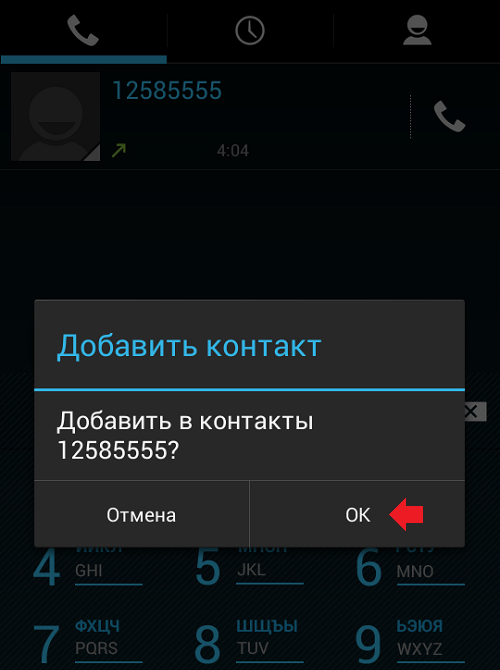
(15 голосов, среднее: 2.4 из 5)
Поделитесь с друзьями!где находиться, как добавить, заблокировать номер, как удалить, инструкция
14 августа, 2017
Автор: Maksim
Если кто-то очень часто звонит вам на телефон, то можно перестать отвечать на вызов, отключить звук, но звонок всё равно будет мешать. Решить проблему можно с помощью встроенной в смартфоны функции — «Чёрный список».
Таким образом контакт будет заблокирован, а человек не сможет до вас дозвониться.
Что такое «Чёрный список» и для чего используется
«Чёрный список» представляет собой дополнительную функцию, которой снабжены все современные телефоны.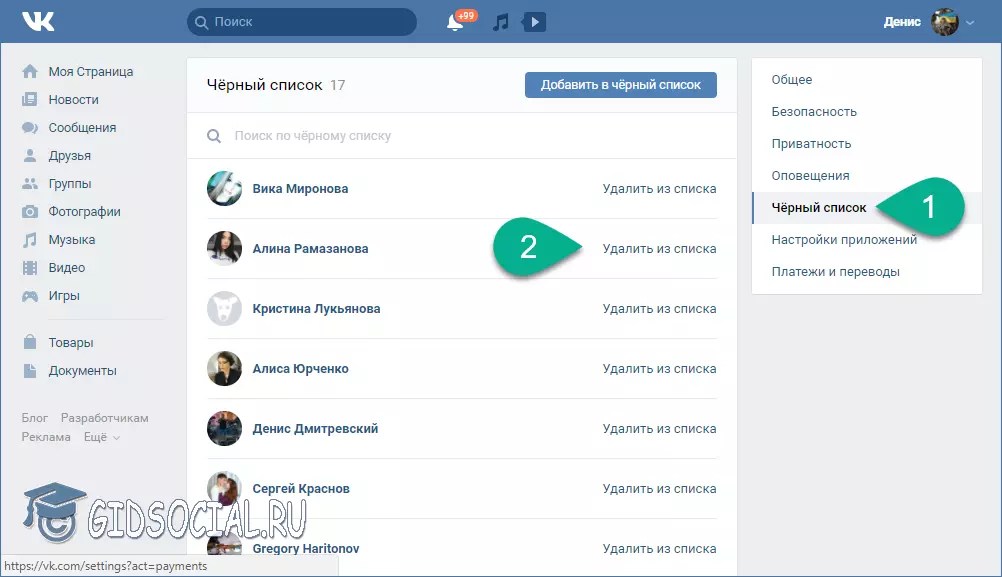 С помощью «Чёрного списка» владельцы смартфонов на базе операционной системы Андроид могут защитить себя от звонков хулиганов и неприятных людей, с которыми стараются не общаться, заблокировать звонки разнообразных рекламных агентств, их рассылки.
С помощью «Чёрного списка» владельцы смартфонов на базе операционной системы Андроид могут защитить себя от звонков хулиганов и неприятных людей, с которыми стараются не общаться, заблокировать звонки разнообразных рекламных агентств, их рассылки.
Заблокировать контакт можно через вашего оператора сотовой связи. В отличие от блокировки через телефон, функция является платной, но она предоставляет больше возможностей. Например, кроме входящих звонков, вы не будете получать оповещений о вызовах указанного абонента, его сообщения.
Добавление контакта в чёрный список с помощью встроенной функции не представляет таких возможностей, зато это совершенно бесплатно. В таком случае вызовы от выбранного абонента будут блокироваться, но система автоматически отправит вам оповещение об этом звонке, а также дойдут все сообщения, которые отправит абонент.
Как добавить контакт/номер телефона в «Чёрный список» на Андроид
В различных версиях мобильных устройств на базе операционной системы Андроид способ добавления контакта в чёрный список немного отличается. Основные различия в настройках существуют между версиями Android ниже 4.0 и соответственно новых версий выше 4.0.
Основные различия в настройках существуют между версиями Android ниже 4.0 и соответственно новых версий выше 4.0.
Добавление в «Чёрный список» на Android ниже 4.0
На Android версии ниже 4.0 номер абонета, который вы хотите заблокировать, должен обязательно находиться в списке контактов на телефоне. В старых версиях операционной системы сначала придётся активировать функцию «Чёрный список» и только потом добавлять контакт:
- Заходим в меню «Настройки».
Заходим в пункт «Настройки»
- Открываем параметр «Вызовы» и находим пункт «Отклонение вызова».
Переходим в пункт «Отклонение вызова»
- Нажимаем на «Чёрный список» и включаем его с помощью одноимённой кнопки.
Включаем чёрный список с помощью одноимённой кнопки
Открываем список контактов. Удерживаем палец до тех пор, пока на экране не отобразится контекстное меню. В списке будет опция «Добавить в чёрный список», которая нам нужна. Указываем того абонента, которого больше не желаем слышать.

Указываем абонента, которого не желаем больше слышать и добавляем в чёрный список
Для того чтобы вернуть всё на место, снова заходим в меню «Чёрного списка» через «Настройки» и убираем галочку, которую ставили ранее.
Добавление в «Чёрный список» на Android выше 4.0
Добавление номер в чёрный список на смарфонах с Android выше 4.0 будет несколько отличаться:
- Открываем список контактов и вызовов.
Открываем список контактов
- Выбираем номер, который хотим заблокировать. В правом верхнем углу контакта находится меню настроек, изображённое в виде трёх жирных точек, расположенных горизонтально. После нажатия отобразится список.
Выбираем контакт, который нужно заблокировать
- Здесь может быть два варианта одной и той же опции: «Блокировка входящего вызова» или «Только голосовая почта» (различается в зависимости от версии ОС). В обоих случаях нам требуется установить флажок напротив надписи, после чего контакт автоматически будет заблокирован.

Ставим галочку и блокируем выбранный контакт
Чтобы вернуть всё обратно, достаточно убрать галочку с пункта «Блокировка входящего вызова» («Только голосовая почта»).
Обратите внимание, что во всех случаях, после блокировки абонента, вы больше не будете получать от него звонков. Тем не менее, каждый раз после звонка заблокированного абонента будет приходить смс-оповещение о времени и дате звонка, также абонент сможет самостоятельно отправлять сообщения на ваш смартфон. Если вас регулярно беспокоит неизвестный номер, например, рекламное агентство, то добавляйте его в контакты и в чёрный список, тогда он не сможет дозвониться.
Видео: как добавить в «Чёрный список» на телефоне Андроид
Настройка «Чёрного списка»
Вернуть контакт в белый список можно разными способами. Чаще всего достаточно проделать ту же самую процедуру, как и при добавлении, только нужно убрать галочку напротив пункта «Включить чёрный список» (формулировка будет отличаться на разных моделях телефонов). К сожалению, стандартные средства смартфонов не позволяют изменять другие параметры, например, указывать конкретную дату, когда до вас нельзя дозвониться, но это можно сделать с помощью дополнительных программ.
К сожалению, стандартные средства смартфонов не позволяют изменять другие параметры, например, указывать конкретную дату, когда до вас нельзя дозвониться, но это можно сделать с помощью дополнительных программ.
Дополнительные программы для блокировки
С программным обеспечением всё немного проще, а пользоваться им могут все владельцы смартфонов на базе Андроид, причём не имеет значения, какая у вас версия телефона. В Play Market’е найдите приложение, которое называется Blacklist. Ключевой особенностью приложения является то, что оно позволяет блокировать не только звонки от абонентов, но и смс-сообщения.
Дл этого нужно будет сделать следующие настройки:
- Запускаем приложение.
Запускаем приложение Blacklist
- Для добавления пользователя в чёрный список заходим в соответствующую вкладку и нажимаем кнопку «Добавить» (располагается в правом верхнем углу, где изображён человечек).
Добавляем контакт в чёрный список приложения
Приложение позволяет блокировать даже нечисловые номера, что будет актуально в тех случаях, когда вам надоедают рекламные компании. Вы всегда сможете просмотреть историю заблокированных звонков и сообщений во вкладке «История» и даже прочитать содержимое смс. Разблокировать абонента можно, выделив номер и нажав на изображение ведра, находящееся в правом верхнем углу.
Вы всегда сможете просмотреть историю заблокированных звонков и сообщений во вкладке «История» и даже прочитать содержимое смс. Разблокировать абонента можно, выделив номер и нажав на изображение ведра, находящееся в правом верхнем углу.
Ещё один уникальный способ тоже позволяет заблокировать входящие звонки и сообщения от абонентов. Скачайте в магазине приложений антивирус Avast!Mobile Security (не все антивирусы обладают возможностью добавления контактов в чёрный список).
Далее следуйте инструкции:
- Запускаем приложение.
- В выпадающем меню нажимаем на поле «Фильтр sms и звонков».
Нажимаем на «Фильтр sms и звонков»
- Кликаем на кнопку «Создать новую группу».
- В открывшемся окне указываем нужную дату, время, дни недели, когда не хотите получать звонки.
Каким бы способом вы ни воспользовались, каждый заблокированный абонент будет слышать, что номер занят. Отправляемые им сообщения не отобразятся на экране, но посмотреть их всё равно будет можно.
Расширенный функционал настройки чёрного списка присутствует только у дополнительного программного обеспечения. С их помощью вы можете не только заблокировать сами звонки, но и входящие сообщения, просмотреть их содержимое, дату получения и в случае с антивирусом даже настроить дату отключения указанных функций.
Все указанные приложения распространяются бесплатно (есть платные версии с большими возможностями), поэтому любой пользователь может их загрузить и при соответствии параметров телефона и системных требований программы установить на свой смартфон.
Видео: блокировка нежелательных звонков с помощью Avast!Mobile Security
Возможные проблемы и способы их решения
Главное, когда скачиваете и устанавливаете программу, делайте это только с помощью официальных или проверенных источников (Play Market или AppStore). В противном случае вы рискуете «поймать» на телефон вредоносное программное обеспечение. С его помощью злоумышленники могут легко вычислить контакты людей, с которыми вы общаетесь, ваш личный номер телефона и украсть огромное количество конфиденциальных данных (особенно если вы часто переписываетесь с помощью смс-сообщений). Если всё-таки пользуетесь непроверенными источниками, например, форумами, где выкладываются «прошитые» версии программ, то заранее установите антивирусное ПО.
Если всё-таки пользуетесь непроверенными источниками, например, форумами, где выкладываются «прошитые» версии программ, то заранее установите антивирусное ПО.
При использовании чёрного списка может возникнуть одна серьёзная проблема — после добавления человека в чёрный список можно пропустить какое-нибудь важное событие. Если воспользовались дополнительной утилитой, то человек вообще не сможет дать вам знать о нём, ведь заблокируются и входящие сообщения. Также будьте внимательны при наборе номера, когда добавляете контакт в чёрный список, чтобы случайно туда не попал другой человек. Каких-то других серьёзных неприятностей при работе с чёрными списками (особенно встроенными) обычно ни у кого не возникает.
Каждый владелец смартфона на операционной системе Андроид может быстро заблокировать нежелательный контакт. В этом помогут и традиционные средства самой операционной системы, и дополнительные приложения. Если не важно, будут ли приходить смс от заблокированного абонента и не нужно устанавливать определённую время и дату, то пользуйтесь стандартными возможностями.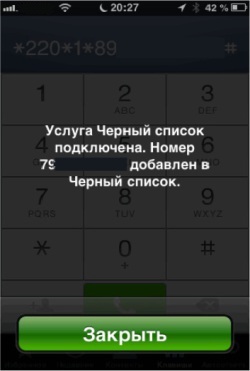 Во всех остальных случаях на помощь придут разнообразные приложения. После блокировки ни звонки от заблокированного абонента, ни смс-сообщения вас беспокоить не будут.
Во всех остальных случаях на помощь придут разнообразные приложения. После блокировки ни звонки от заблокированного абонента, ни смс-сообщения вас беспокоить не будут.
Как заблокировать SMS или MMS от некоторых номеров на Samsung Galaxy
Для чего нужен черный список
Черный список для сообщений скрывает SMS и MMS от нежелательных номеров.
Если номер добавить в черный список, то сообщения от него:
-
Сохраняются в папку «Спам» или «Заблокированные сообщения»;
-
Приходят без сигнала и уведомления.
Как заблокировать сообщения
Перед блокировкой посмотрите версию Android на вашем устройстве.
ПО ТЕМЕ:
Как посмотреть версию Android
-
Откройте приложение «Сообщения».

-
Нажмите «Опции», может выглядеть как три точки справа вверху или по центру.
-
Выберите «Настройки».
-
Выберите «Блокировка номеров и сообщений».
-
Выберите «Блокировка номеров».
-
Введите номер и нажмите на «+». Если сверху есть кнопка «Сохранить», нажмите ее.
-
Номер добавлен в черный список.
-
Откройте приложение «Сообщения».

-
Выберите «Опции» (может выглядеть как три точки в правом верхнем углу).
-
Выберите «Настройки».
-
Выберите «Блокировать сообщения» или «Фильтр спама».
-
Выберите «Блокировка номеров», «Список блокировки» или «Добавить в спам-номера»/«Управление спам-номерами». Если пункт неактивен, передвиньте выключатель в правом верхнем углу, чтобы он загорелся зеленым .
-
Введите номер и нажмите на «+». Если сверху есть кнопка «Сохранить», нажмите ее.
-
Номер добавлен в черный список.

-
Откройте приложение «Сообщения».
-
Нажмите клавишу «Меню» (слева внизу) и выберите «Настройки».
-
Выберите «Добавить в спам-номера».
-
Нажмите «Добавить».
-
Введите номер и нажмите «Сохранить».
-
Номер добавлен.
Черного списка на сообщения в этой версии нет. Поищите приложение для блокировки в Плей Маркете.
Поищите приложение для блокировки в Плей Маркете.
Как посмотреть заблокированные сообщения
Сообщения от заблокированного номера можно посмотреть, только если открыть папку «Заблокированные сообщения»/«Спам».
-
Откройте приложение «Сообщения».
-
Нажмите «Опции», может выглядеть как три точки справа вверху или по центру.
-
Выберите «Настройки».
-
Выберите «Блокировка номеров и сообщений».
-
Выберите «Заблокированные сообщения».
-
Откроется список сообщений от заблокированных номеров.

-
Откройте приложение «Сообщения».
-
Нажмите «Опции» (может выглядеть как три точки в правом верхнем углу).
-
Выберите «Настройки».
-
Выберите «Блокировать сообщения».
-
Выберите «Заблокированные сообщения».
-
Откроется список сообщений от заблокированных номеров.
-
Откройте «Сообщения».

-
Нажмите клавишу «Меню» (слева внизу)
или «Опции» (может выглядеть как три точки) справа вверху.
-
Выберите пункт «Спам».
-
Откроется список сообщений от заблокированных номеров.
КАК ДОБАВИТЬ НОМЕР В ЧЕРНЫЙ СПИСОК
Без черного списка в мобилке иногда никак. Особенно, если названивают боты или абоненты, от которых бежал бы свет за глаза. В пошаговой инструкции четкие указания, как заблокировать номера на Android и iPhone.
Как заблокировать номер телефона на Android
Пользователи смартфонов на Android 4,0-4.2.2 могут добавить номера в черный список только после сохранения абонента в телефонную книгу (читай, на память устройства). Три шага как это сделать.
Три шага как это сделать.
- Войти в контакты и выбрать номер человека, которого хотите отключить.
- Одновременно вызвать меню кнопкой, которую найдете на панели под экраном.
- В меню выбрать «Непосредственная (прямая) блокировка входящих» — кликнуть по окошку напротив, для подтверждения.
Для Андроид 5.0 схема та же, кроме пункта меню: нажмите на «Переадресация звонков» для перенаправления на голосовую почту.
- В прошивке Андроид 6.0 и выше, схема добавления в раздел изменена и расширена.
- В приложении «Контакты» кликнуть абонента — появится окошко с вариантами доступных опций.
Поставить галочку в окошке «Заблокировать».
В обновленных ОС телефонов порядок действий чуточку другой: «Контакты» → нажмите на «Показать больше» → в выпадающем меню выберите «Блокировать». Забаненный абонент услышит прерывистые гудки или сообщение, что линия занята.
Читайте: Что такое смарт кольцо: 5 подсказок, как им пользоваться
Как заблокировать номер телефона на iPhone
Внести абонента в черный список стало возможным только в iOS 7, поскольку в предыдущих версиях такой услуги не было.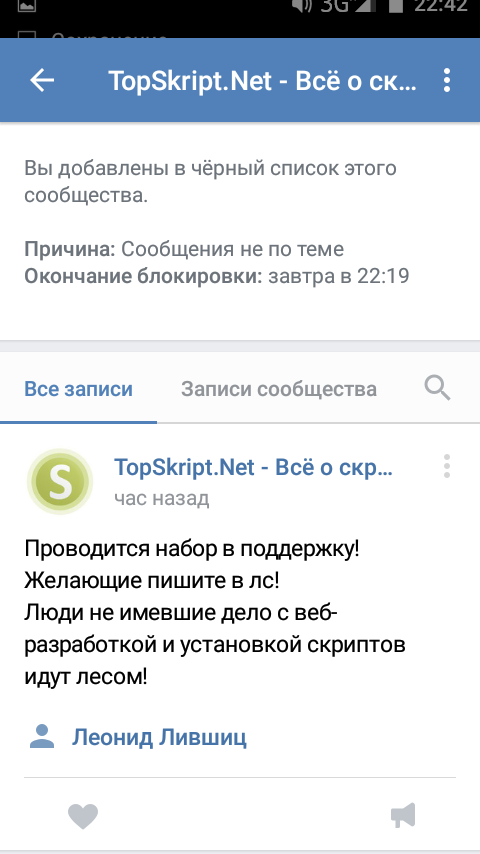
Три действия для блокировки.
- Нажать на символ «Телефон» и выбрать вкладку «Недавние» или «Контакты».
- Справа находится значок «i», коснуться его.
- Из предложенных вариантов выбрать «Заблокировать».
Для просмотра на iPhone всех отклоненных надоед, откройте в приложении «Настройки» (знак «Телефон») и нажмите на «Заблокированные». Справа, вверху в разделе «Править» можете его откорректировать: добавить новый или удалить.
Во втором варианте для блокировки звонков, в том числе где нет ID (нельзя идентифицировать), можно настроить режим «Не беспокоить».
Два шага как это сделать
- В приложении «Настройки» выбрать функцию «Не беспокоить» → передвинуть переключатель на включено → смотрите в верхний угол справа, появился символ полумесяц.
- Нажать на «Допуск вызовов» → откроется две позиции:
- «От избранных» — сюда добавить друзей и членов семьи. Получать звонки других номеров не будете.

- «От всех контактов» — в этом случае допущены все абоненты из списка контактов. Кто не занесен в телефонную книгу, будут отклонены.
Для пользователей iOS предыдущих версий можно посоветовать все номера заносить в один контакт, обозначив, например, как «Нежелательные» и выставить под них в настройках отсутствие звука и вибрации.
Для справки: 24 фишки iOS
Приложения для блокировки контактов
AppStore и Google Play предлагает большой выбор специализированных приложений, как заблокировать номер телефона. Они не занимают память смартфона. Цель их создания — максимальное упрощение и расширение вариантов блокировки:
- из телефонной книги,
- последние входящие,
- ввести цифры вручную.
Расширен ряд полезных функций, таких как:
- по заданному времени — нужно указывать определенный часовой отрезок;
- отдельного номера.
Предлагаем ознакомиться с тремя бесплатными приложениями на русском языке, которые можете найти и скачать в свое устройство в AppStore и Google Play.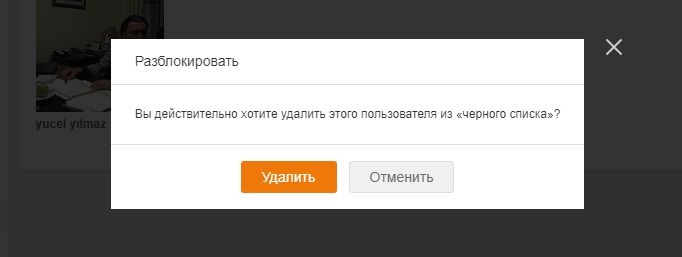
1. «Блокировка вызова» — получаете уведомление об автоматическом сбросе абонента, что также отмечается в журнале вызовов.
2. «Не бери трубку» — создание собственной базы «Спам» и бойкот скрытым адресатам.
3. «Черный список» — добавление нумерации по первым цифрам, установка конкретного времени для его активации.
Полезная информация: Как определить IMEI телефона: 7 подсказок
Блокировка номера с помощью оператора
В пакете обслуживания есть функция отклонения входящих звонков. Уведомления о вызове приходить не будут, а набирающему человеку придется прослушать голосовое сообщение о том, что абонент вне зоны доступа. Это платный сервис согласно действующим тарифным планам.
Как быстро подключить блокировку:
- позвонить оператору,
- через личный кабинет.
Нужно зайти на сайт своего оператора и авторизоваться. В личном кабинете перейти в раздел подключенных услуг и выбрать «Черный список».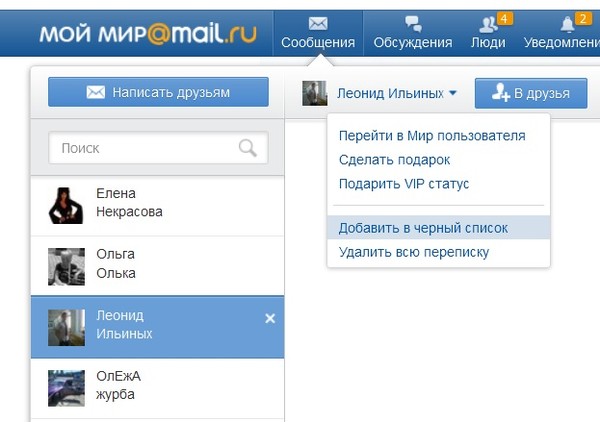 После того как услуга будет активирована, вбить ненужные контакты. На экране нежелательный звонок не отображается, а при необходимости всегда можете узнать у оператора мобильной связи, как часто вам звонили.
После того как услуга будет активирована, вбить ненужные контакты. На экране нежелательный звонок не отображается, а при необходимости всегда можете узнать у оператора мобильной связи, как часто вам звонили.
Все рассмотренные варианты отклонения звонков простые в исполнении. Эта функция несет одни плюсы. Ведь возможность взять под свой контроль и нейтрализовать негатив от общения — конструктивное решение по защите от человека, без которого можно обойтись.
Читайте: Зачем телефону несколько камер, Или почему 4 — лучше, чем 2
Услуга «Черный список» от МТС — подключение/отключение + бонус
Операторы постоянно совершенствуют свои услуги, и дополняют их новыми возможностями. Так, одной из полезных услуг сотовой связи является “Черный список”, позволяющий ограничивать общение с нежелательными контактами. Сегодня мы расскажем про “Черный список” от оператора МТС: как добавить или убрать номера из перечня ограничений, как блокировать СМС, и можно ли изменить стандартный сигнал оповещения для номеров, внесенных в список.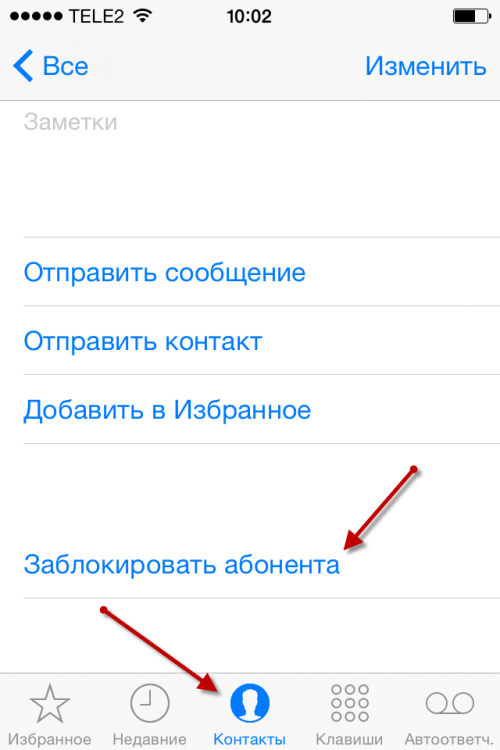
Возможности услуги
Ограничить звонки с телефонных номеров на МТС можно и без использования услуги “Черный список”, поскольку большинство современных устройств позволяют добавить номера в ЧС самого телефона. Для этого достаточно в журнале вызовов выбрать номер, открыть настройки, и ограничить звонки и СМС.
Однако у такого варианта ограничения звонков есть один существенный минус. Если заблокированный пользователь позвонит вам, то он просто не сможет дозвониться, и догадается, что внесен в список блокируемых.
Используя услугу МТС “Черный список” можно не переживать, что если занести номер в услугу, звонящий догадается об ограничении для его номера. МТС предлагает гибкую настройку для каждого номера телефона, который можно внести в “Черный список”. Для выбора доступно оповещение для звонящего:
- Недоступность абонента;
- Установка сигнала занято.
Поставить номер в “Черный список” на МТС можно бесплатно, а блокировать можно на выбор звонки, СМС, или ограничить для номера оба сервиса.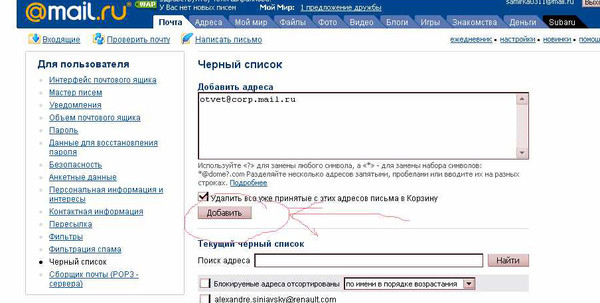 Также доступно не только ограничение в рамках услуги по отдельным номерам, но и для определенной группы номеров, начинающихся с определенных цифр, или полностью отключить все входящие звонки.
Также доступно не только ограничение в рамках услуги по отдельным номерам, но и для определенной группы номеров, начинающихся с определенных цифр, или полностью отключить все входящие звонки.
Дополнительно можно настраивать ограничение по времени звонков, или разрешить звонки только с отдельных номеров. Эта функциональность будет особенно актуальна при использовании “Черного списка” на детском телефоне. При использовании “Черного списка” для детей услуга оплачивается с родительского номера, и имеет расширенные возможности:
- Запрет на входящие звонки и SMS;
- Запрет на исходящие звонки и SMS;
- Оповещение о сообщениях с контентных номеров;
- Антиспам — запрет на SMS с коротких и альфа номеров.
При подключении “Черного списка” также будет доступна и дополнительная опция “АнтиСПАМ”. Она позволит ограничить рекламные СМС с коротких номеров, или тех, что вместо номера, используют буквенные значения. Для отдельных номеров можно будет настроить при необходимости исключение.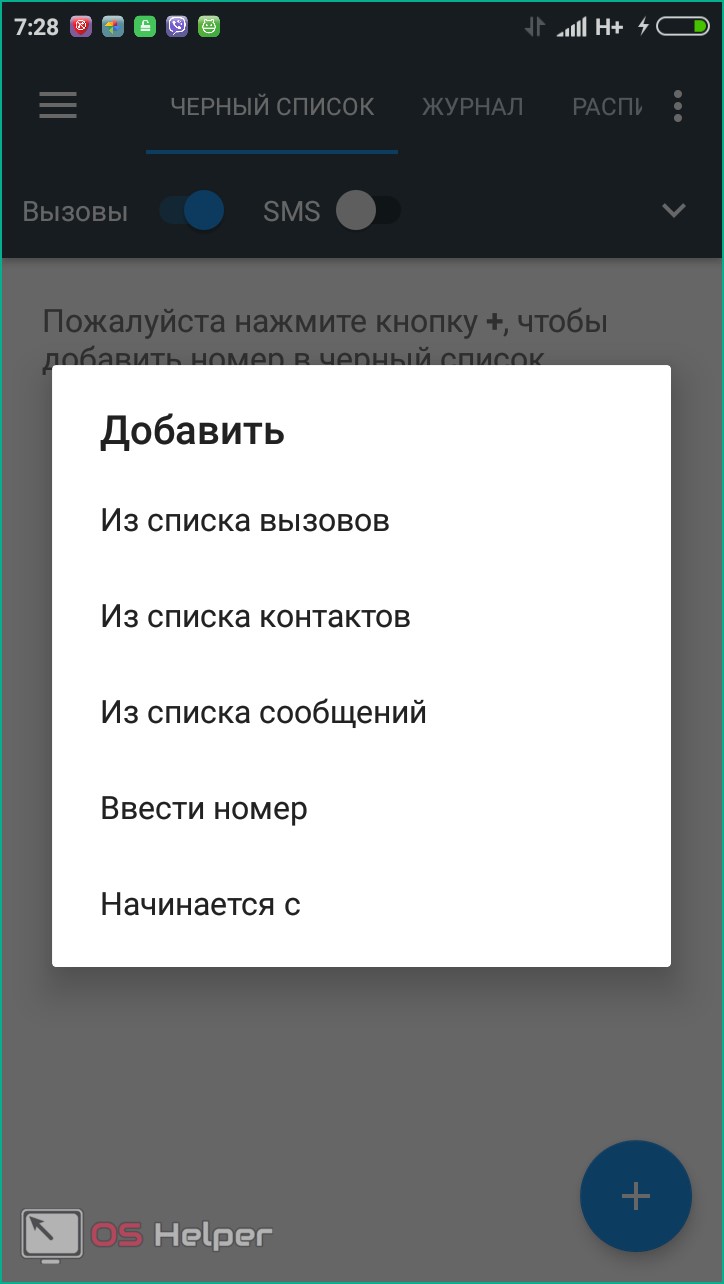
Как использовать
Для начала использования услуги “Черный список”, ее необходимо бесплатно подключить по своему номеру МТС, используя команду * 111 * 442 # , или через систему самообслуживания “Мой МТС” на сайте либо в приложении. Использование услуги оплачивается посуточно в размере 1,5 рубля.
Для настройки своего “Черного списка” на МТС можно использовать комбинацию * 442 # , но при наличии доступа к интернету это гораздо удобнее делать через свой кабинет. Также управление через сайт позволит устанавливать более гибкие настройки с помощью простого интерфейса.
Для добавления через сайт номера в список, необходимо нажать на кнопку “Добавить правило”. После этого установить вид ограничения, указать номер, и внести дополнительные настройки при необходимости.
Вместо номера можно указать либо все номера, или выбрать группу номеров, которые начинаются с определенного сочетаний цифр. Аналогично добавляются разрешенные номера, только при создании правила необходимо выбрать “Разрешить”.
Дополнительным преимуществом использования услуги является возможность настройки блокировки спама с коротких или альфа-нумерик номеров. Можно заблокировать как все сообщения таких отправителей, так и внести определенные. При внесении в список необходимо использовать точное указание номера или альфа-нумерик, как во входящем сообщении, но можно не учитывать регистр.
Дополнительно можно добавить исключения для отдельных отправителей, внеся их в список разрешенных.
После добавления своих правил для услуги, их можно легко редактировать. Здесь при необходимости можно будет убрать определенные номера телефонов, или правила для услуги МТС “Черный список”.
Третьим вариантом настройки является управление “Черным списком” через SMS. Для этого необходимо отправить сообщения с нужной командой на номер 4424:
- Добавить запрет с ответом “Номер занят” — 21*номер телефона;
- Добавить запрет с ответом “Номер недоступен” — 22*номер телефона;
- Добавить разрешение на звонки — 23*номер телефона;
- Удалить номер из списка — 24*номер телефона;
- Посмотреть список заблокированных звонков — 4.

Отключить услугу “Черный список” можно в своем кабинете на сайте и через приложение, или используя команду со своего телефона МТС * 111 * 442 * 2 # , либо отправить SMS 442*2 на номер 111.
Обратите внимание, что для блокировки SMS необходимо активировать дополнительную услугу “SMS Pro”. Она будет предоставляться бесплатно, если на номере активирована опция “Черный список”.
Выводы
Услуга ограничения нежелательных звонков на МТС имеет широкую функциональность, и позволяет не просто ограничить звонки с отдельных номеров, но и создать определенные правила. Такая функциональность “Черного списка” позволяет использовать его как эффективный инструмент для контроля звонков не только по своему, но и детскому номеру.
Дополнительно стоит отметить, что можно блокировать не только звонки, но и СМС, а также рекламные с коротких номеров и альфа-нумерик. Единственно ограничение для услуги — не более 300 номеров в списке блокировок.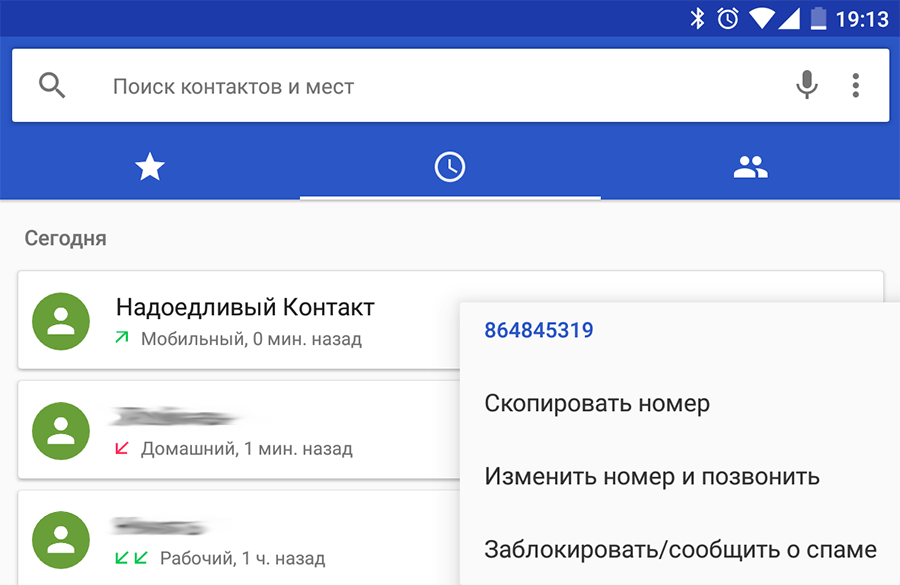
Как заблокировать номер на вашем смартфоне
(Фото: Herrndorff image / Shutterstock)Есть самые разные причины, чтобы заблокировать номер: бывший, который не понимает намек, безжалостные телемаркетеры, те мошенники, которые любят спуфинг , или родственник, который хочет узнать, почему вы все еще не замужем. Когда ваш телефон зазвонил еще раз, чем вы можете принять, пора заблокировать этот номер. Но как? Вот шаги, которые необходимо предпринять в зависимости от вашей ОС и оператора связи.
Список «Не звонить»
Первый способ уменьшить количество нежелательных звонков, поступающих на любой телефон, — это отказаться от телемаркетинга, занесите номер в Национальный реестр «Не звонить».На DoNotCall.gov вы можете зарегистрировать до трех номеров одновременно или проверить, есть ли там ваши цифры.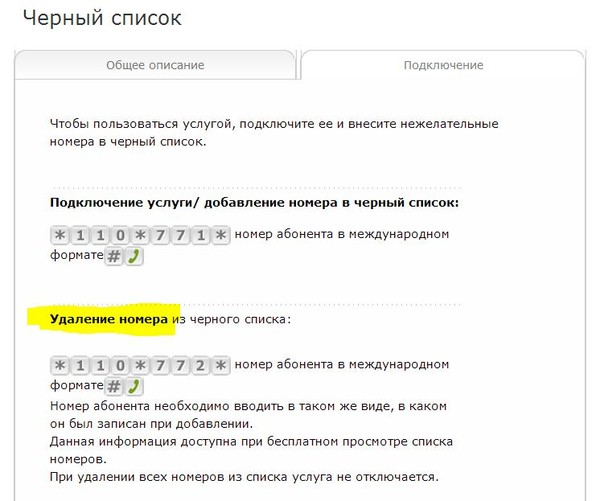 Вам нужно будет указать адрес электронной почты для подтверждения регистрации. Или позвоните по телефону 1-888-382-1222 (TTY: 1-866-290-4236) с телефона, который хотите зарегистрировать.
Вам нужно будет указать адрес электронной почты для подтверждения регистрации. Или позвоните по телефону 1-888-382-1222 (TTY: 1-866-290-4236) с телефона, который хотите зарегистрировать.
Согласно FTC, которая ведет реестр, ваш номер телефона будет добавлен в реестр в течение 24 часов, но, вероятно, потребуется до 31 дня для прекращения торговых звонков. Если специалисты по телемаркетингу продолжают звонить, подайте жалобу.
Такие приложения, как RoboKiller и Nomorobo, также блокируют телемаркетеров и роботов (и даже развертывают ботов для ответа, которые их беспокоят). Они также обрабатывают текстовых спамеров.
Однако не ожидайте, что это положит конец нежелательным вызовам. Робо-звонки по-прежнему широко распространены, хотя FCC приняла меры по их сокращению, например, заставила операторов мобильной связи внедрить систему аутентификации. Пока вы ждете реальных результатов, вы можете предпринять другие шаги, чтобы уменьшить количество звонков телефона.
Операционные системы
iOS
В iOS 13 и выше вы можете отключить звук вызовов от неизвестных абонентов, перейдя в «Настройки »> «Телефон » и включив «Отключение звука неизвестных абонентов ». Все, кого нет в вашем списке контактов, предложениях Siri или недавних исходящих звонках, будут автоматически перенаправлены на голосовую почту. После этого вы получите уведомление о звонке.
Все, кого нет в вашем списке контактов, предложениях Siri или недавних исходящих звонках, будут автоматически перенаправлены на голосовую почту. После этого вы получите уведомление о звонке.
Вы также можете направлять текстовые сообщения с номеров, которых нет в ваших контактах, в отдельный список. Перейдите в Настройки > Сообщения и включите Фильтр неизвестных отправителей .
Чтобы заблокировать номер, с которого вам звонили, откройте приложение «Телефон» и нажмите «Последние». Найдите номер и коснитесь значка «Информация» (он выглядит как строчная буква «i» в круге).Прокрутите вниз и коснитесь Заблокировать этого вызывающего абонента . Подтвердите, и этот номер автоматически перейдет на голосовую почту, если он позвонит снова.
Чтобы заблокировать кого-либо в списках контактов, перейдите в «Настройки »> «Телефон»> «Заблокированные контакты» . Прокрутите вниз и коснитесь Добавить новый .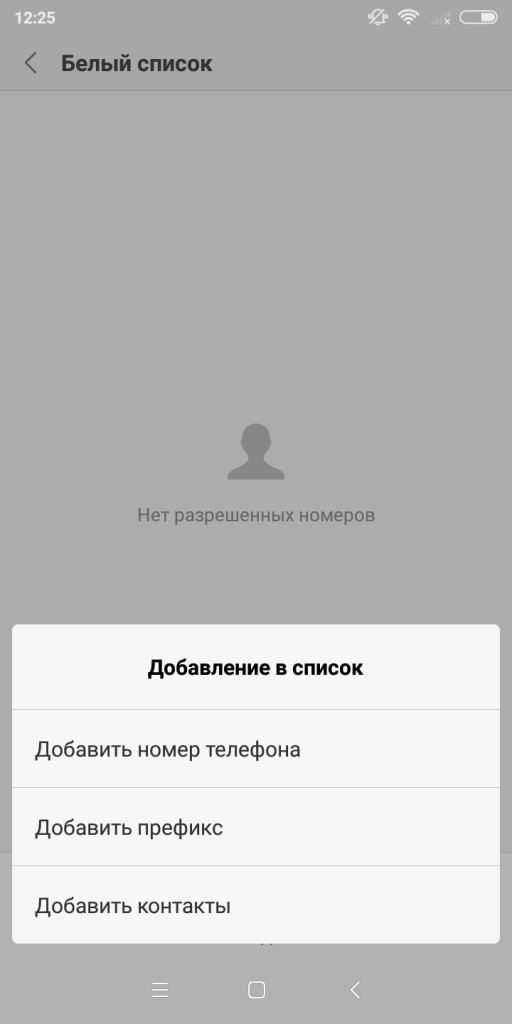 Это откроет ваш список контактов; выберите те, которые хотите заблокировать. Вы также можете попасть туда через Настройки > Сообщения> Заблокированные контакты> Добавить новый .
Это откроет ваш список контактов; выберите те, которые хотите заблокировать. Вы также можете попасть туда через Настройки > Сообщения> Заблокированные контакты> Добавить новый .
Чтобы заблокировать кому-либо доступ к тексту, коснитесь номера или имени в верхней части экрана, после чего откроется раскрывающееся меню с тремя вариантами: аудио, FaceTime и Информация.Коснитесь информации. Снова коснитесь «Информация», прокрутите вниз и коснитесь Заблокировать этого вызывающего абонента .
Если вы думаете, что они украдкой взглянут на вас с помощью FaceTime, перейдите в это приложение, найдите последний разговор FaceTime, который у вас был с ними, и щелкните значок «Информация». Вы получите экран с информацией о звонке и действиях, которые необходимо предпринять; прокрутите вниз до Заблокируйте этого вызывающего абонента . Если это кто-то из ваших контактов, перейдите в «Настройки »> «FaceTime»> «Заблокированные контакты ».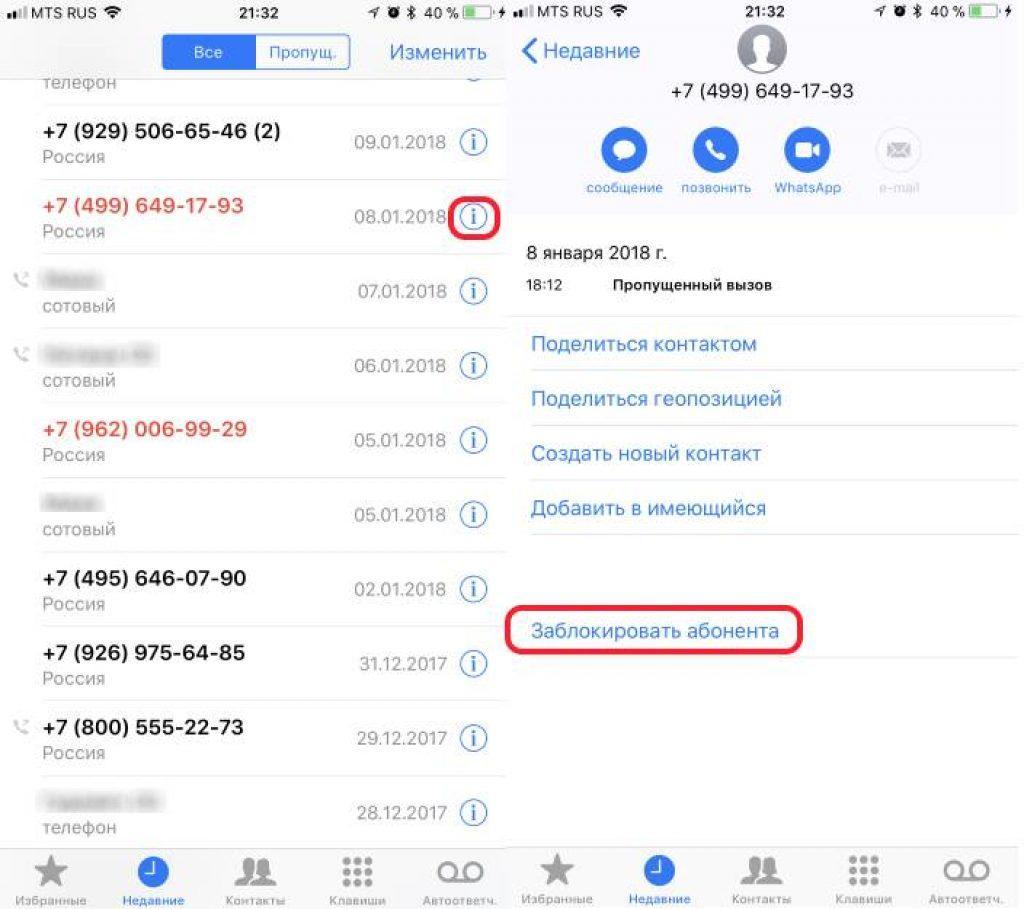 Прокрутите вниз, коснитесь Добавить новый и выберите имя или имена, которые нужно заблокировать.
Прокрутите вниз, коснитесь Добавить новый и выберите имя или имена, которые нужно заблокировать.
В связанных новостях: если вы считаете, что вас заблокировали, знаки включают отправку непосредственно на голосовую почту для вызовов, отсутствие сообщения Delivered , появляющееся под вашими сообщениями, а также отображение зеленого цвета (в отличие от синего), когда вы отправляете сообщения другим пользователям iOS. (Это также может произойти, если у человека, с которым вы пытаетесь связаться, нет связи, так что не волнуйтесь сразу. Но если прошло какое-то время, а вы все еще не понимаете, хорошо.)
Рекомендовано нашими редакторами
Android
Android дает производителям телефонов некоторую свободу в настройке, поэтому, если у вас есть устройство Android, процесс блокировки номера может варьироваться от устройства к устройству.
В общем, вы должны иметь возможность коснуться номера телефона и либо прокрутить вниз, чтобы заблокировать вызов, либо коснуться значка с многоточием и выбрать Номер блока , чтобы добавить номер.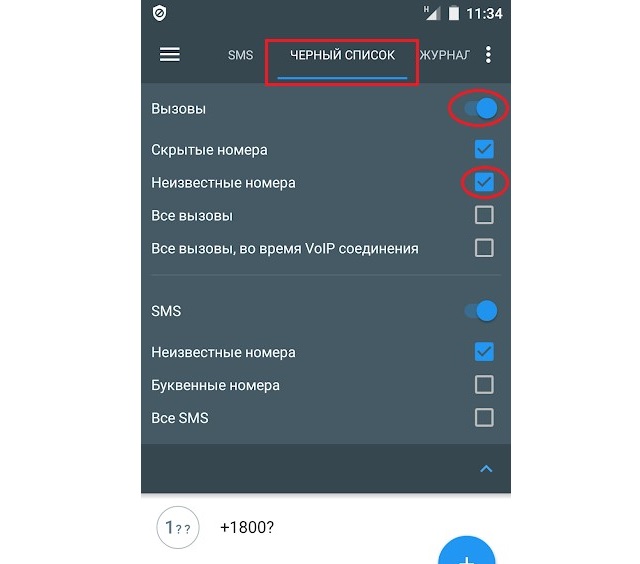
В некоторых телефонах Android есть функция под названием «Экран вызова», которая позволяет Google Ассистенту отображать звонки от всех, кого нет в ваших контактах. Перейдите в Настройки > Спам> Экран вызова . Выберите «Экран вызова» и в разделе «Неизвестные настройки вызова» выберите типы вызывающих абонентов, которым вы хотите показывать экран (спам, возможные поддельные номера и т. Д.).). Google Assistant сообщит всем абонентам из этих категорий, что вы используете скринер вызовов, и спросит их, почему они звонят. Вам будет отправлена стенограмма чата в реальном времени, и вы сможете решить, поднимать ее или нет.
Опции оператора связи
Операторы беспроводной связи имеют приложения, которые можно использовать для блокировки вызовов. AT&T имеет защиту от звонков для iOS и Android (ее также можно настроить из приложения AT&T Mobile Security). Вы можете платить 3,99 доллара в месяц за версию Plus, которая имеет еще большую безопасность, такую как VPN, персональный идентификационный монитор и предупреждения о краже (если вы используете устройство Android).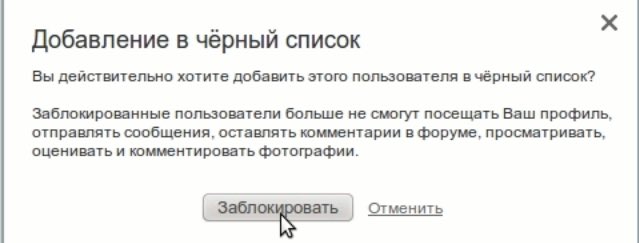 Verizon имеет несколько опций, которые позволяют блокировать возможных мошенников, а также определенные номера, и все это по цене. T-Mobile имеет приложение Scam Shield (раньше оно называлось Name ID), которое позволяет блокировать мошеннические звонки и сообщать о них; у него также есть премиум-версия по цене 4 доллара за линию в месяц.
Verizon имеет несколько опций, которые позволяют блокировать возможных мошенников, а также определенные номера, и все это по цене. T-Mobile имеет приложение Scam Shield (раньше оно называлось Name ID), которое позволяет блокировать мошеннические звонки и сообщать о них; у него также есть премиум-версия по цене 4 доллара за линию в месяц.
Теперь FCC требует, чтобы все операторы связи (и даже провайдеры наземных линий связи) были частью вышеупомянутой системы аутентификации для реальных вызовов, называемой протоколами STIR / SHAKEN. AT&T и T-Mobile включили его в 2020 году.Эта система уже должна сокращать количество ложных вызовов, которые выглядят законными, но не являются. Но это не заставит их уйти полностью.
Нравится то, что вы читаете?
Подпишитесь на информационный бюллетень Race to 5G , чтобы получать наши новости о мобильных технологиях прямо на ваш почтовый ящик.
Этот информационный бюллетень может содержать рекламу, предложения или партнерские ссылки.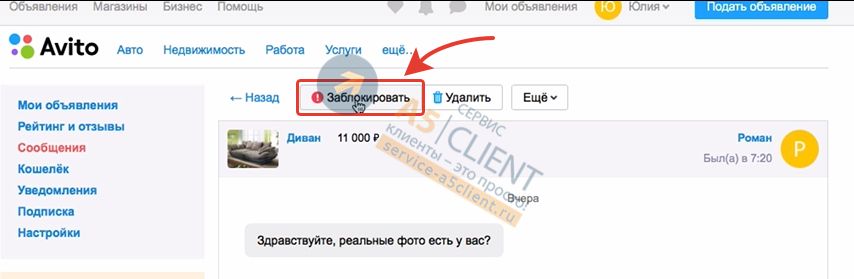 Подписка на информационный бюллетень означает ваше согласие с нашими Условиями использования и Политикой конфиденциальности. Вы можете отказаться от подписки на информационные бюллетени в любое время.
Подписка на информационный бюллетень означает ваше согласие с нашими Условиями использования и Политикой конфиденциальности. Вы можете отказаться от подписки на информационные бюллетени в любое время.
Блокировка вызовов: Samsung Galaxy Exhibit ™
Узнайте, как заблокировать вызовов на Samsung Galaxy Exhibit ™.
Чтобы заблокировать входящие вызовы с номера, выполните следующие действия:
Примечание : Чтобы заблокировать любой входящий вызов, не добавленный в список отклоненных, коснитесь красного значка Телефон и перетащите его влево. Чтобы заблокировать вызов, но предоставить сообщение, нажмите Отклонить вызов с сообщением и перетащите вверх.
- На любом главном экране коснитесь значка Телефон .
- При необходимости коснитесь вкладки Клавиатура .
- Нажмите кнопку Menu , а затем нажмите Call settings .
- Tap Отклонение вызова .

- При необходимости коснитесь режима автоматического отклонения. Установите переключатель в положение «Вкл.». Переключатель переместится вправо и станет зеленым.
- При необходимости нажмите Режим автоматического отклонения , а затем нажмите Автоотклонение номеров .
- Tap Список автоматического отклонения .
- Нажмите Создать .
- Выберите один из следующих вариантов:
- Добавить контакт
- Коснитесь значка Контакты
- Tap Контакты .
- Коснитесь нужного контакта, который нужно добавить в список.
- Нажмите Сохранить .
- Добавьте номер из журнала вызовов
- Нажмите значок Контакты , а затем нажмите Журналы .
- Коснитесь номера, который хотите отклонить.
- Нажмите Сохранить .
- Введите число
Разблокировать номер
Чтобы разрешить входящие звонки с ранее заблокированного номера, выполните следующие действия:
- На любом главном экране коснитесь значка Телефон .

- При необходимости коснитесь вкладки Клавиатура .
- Нажмите кнопку Menu , а затем нажмите Call settings .
- Tap Отклонение вызова .
- Tap Список автоматического отклонения .
- Выберите один из следующих вариантов:
- Чтобы разрешить вызовы, но оставить номер в списке
- Рядом с нужным номером установите флажок , чтобы снять флажок.
Примечание : Не нажимайте номер телефона.
- Рядом с нужным номером установите флажок , чтобы снять флажок.
- Чтобы разрешить вызовы и удалить номер из списка
- Коснитесь значка Корзина .
- Коснитесь телефонного номера , чтобы установить флажок.
- Нажмите Удалить .
- Чтобы разрешить вызовы, но оставить номер в списке
- Добавить контакт
Управление заблокированным списком — справочный центр Zoom
Обзор
Владельцы учетных записей и администраторы могут управлять заблокированными номерами в учетной записи. Заблокированные номера могут быть входящими (номера будут заблокированы для вызова) и исходящими (пользователи телефонов в вашей учетной записи не смогут набирать эти номера). Вы также можете заблокировать все входящие вызовы, которые скрывают свой идентификатор вызывающего абонента.
Заблокированные номера могут быть входящими (номера будут заблокированы для вызова) и исходящими (пользователи телефонов в вашей учетной записи не смогут набирать эти номера). Вы также можете заблокировать все входящие вызовы, которые скрывают свой идентификатор вызывающего абонента.
Администраторы также могут блокировать входящие внешние вызовы для Zoom Rooms и телефонов общего пользования.Например, поскольку Zoom Rooms и телефон общего пользования часто расположены в общественных местах, вы можете заблокировать все внешние вызовы, если у комнаты или телефона есть прямой номер и на них поступает много спам-звонков.
ПользователиPhone также могут управлять своим списком заблокированных.
Эта статья охватывает:
Предварительные требования
- Учетная запись Pro, Business или Education
- Права владельца или администратора учетной записи
- Лицензия на телефон Zoom
Ограничения
- Блокировка телефонных номеров, префиксов или вызывающих абонентов без идентификатора вызывающего абонента доступна на уровне учетной записи или пользователя телефона.
 Если у вас несколько сайтов, вы не можете применять номера блокировки для определенного сайта.
Если у вас несколько сайтов, вы не можете применять номера блокировки для определенного сайта. - Блокировка внешних вызовов доступна на уровне учетной записи, сайта или добавочного номера (определенные пользователи телефонов, Zoom Rooms, телефоны общего пользования)
- Блокировка внешних вызовов распространяется только на пользователей телефонов, Zoom Rooms и телефоны общего пользования. Например, если вы заблокируете внешние вызовы в учетной записи, это затронет только эти расширения в учетной записи.
- Блокировка внешних вызовов применяется только к входящим вызовам, то есть исходящие вызовы на внешние телефонные номера по-прежнему будут разрешены.
Эффекты блокировки звонков
- Заблокированные вызовы не будут отображаться в журнале вызовов администратора и в истории вызовов пользователя соответствующего телефона.
- Заблокированные абоненты услышат общее сообщение о том, что человек, которого они пытаются связаться, недоступен.

- Если пользователь телефона звонит на заблокированный исходящий номер телефона, он услышит такое же типовое сообщение о том, что человек, которого он пытается связаться, недоступен.
- Если вы заблокировали номера на уровне пользователя, они просматривают или изменяют ваши заблокированные номера в настройках своего телефона.
- Если вы заблокировали номера на уровне учетной записи, пользователи телефона могут только просматривать (не изменять) ваши заблокированные номера в настройках своего телефона.
Блокировка телефонных номеров, префиксов или вызывающих абонентов без идентификатора вызывающего абонента (уровень учетной записи)
Вы можете добавить правила блокировки для всех пользователей телефонов в учетной записи, чтобы заблокировать определенный номер или все номера с префиксом (код страны и код города).
- Войдите на веб-портал Zoom.
- В меню навигации щелкните Управление телефонной системой , затем Информация о компании .

- Щелкните Настройки учетной записи вверху.
- Щелкните вкладку Blocked List .
- (Необязательно) Включите Блокировать вызовы без идентификатора вызывающего абонента. Переключатель блокирует всех входящих вызывающих абонентов, которые скрывают свой идентификатор вызывающего абонента.
- Щелкните Добавить .
- Введите следующую информацию:
- Тип соответствия
- Выберите Соответствие префиксу , если вы хотите заблокировать все номера с определенным кодом страны и кодом города.
Примечание : Введите код страны как часть префикса. Например, ввод 1905 блокирует номера с кодом страны 1 и кодом города 905 . - Выберите Соответствие телефонного номера , если вы хотите заблокировать определенный номер телефона.
Примечание : Введите код страны перед префиксом или номером телефона. Например, ввод 131234 , номер блока +1 (905) 123-1234 .
Например, ввод 131234 , номер блока +1 (905) 123-1234 .
- Выберите Соответствие префиксу , если вы хотите заблокировать все номера с определенным кодом страны и кодом города.
- Тип блока
- Выберите Входящий , чтобы заблокированный номер или префикс не звонили пользователям телефонов.
- Выберите Исходящий , чтобы пользователи телефона не могли звонить на заблокированный номер или префикс.
- Комментарий (необязательно): введите комментарий, который поможет вам определить заблокированный номер или префикс.
- Активный статус : Включение или отключение заблокированного номера.
- Тип соответствия
- Щелкните Сохранить .
Активация или деактивация заблокированных номеров
После добавления номеров в список заблокированных номеров вы можете активировать или деактивировать их.Отключенные заблокированные номера появятся, но не будут применяться ни к каким исходящим или входящим вызовам, пока не будут активированы.
- Войдите на веб-портал Zoom.
- В меню навигации щелкните Управление телефонной системой , затем Информация о компании .
- Щелкните Настройки учетной записи вверху.
- Щелкните вкладку Blocked List .
- Щелкните Изменить рядом с правилом, которое нужно активировать или деактивировать.
- Включите Активный статус , чтобы активировать заблокированный номер, или выключите его, чтобы деактивировать.
- Щелкните Сохранить .
Удаление заблокированного номера
Вы можете удалить номера из своего черного списка, если не хотите блокировать этот номер. Вы можете удалять числа или правила только по одному.
- Войдите на веб-портал Zoom.
- В меню навигации щелкните Управление телефонной системой , затем Информация о компании .

- Щелкните Настройки учетной записи вверху.
- Щелкните вкладку Blocked List .
- В последнем столбце щелкните Удалить рядом с правилом, которое вы хотите удалить.
- Щелкните Удалить для подтверждения.
Блокировка телефонных номеров, префиксов или вызывающих абонентов без идентификатора вызывающего абонента (уровень пользователя телефона)
Выполните следующие действия, если вы хотите, чтобы правила блокировки применялись только к определенному пользователю.
Примечание : Каждый пользователь телефона может просматривать или изменять эти заблокированные номера в настройках своего телефона. Номера блокировки, примененные ко всей учетной записи, по-прежнему будут применяться к пользователю телефона, если вы установите правила блокировки для конкретного пользователя.
- Войдите на веб-портал Zoom.
- В меню навигации щелкните Управление телефонной системой , затем Пользователи и комнаты .

- Щелкните имя пользователя, для которого вы хотите заблокировать номера.
Примечание : Вы можете блокировать номера только для пользователей телефонов, но не для Zoom Rooms, добавленных в Zoom Phone. - Щелкните Настройки пользователя .
- Прокрутите вниз до раздела Blocked List и настройте следующие параметры:
- Щелкните Просмотреть или изменить , чтобы заблокировать определенный номер телефона или префиксы.
Заблокированные префиксы и номера, применимые ко всем пользователям, отображаются рядом с По умолчанию .
Щелкните Добавить в одном из следующих разделов, чтобы заблокировать префиксы, номера или добавочные номера.- Префиксы заблокированных телефонных номеров : блокировать все номера с определенным кодом страны и кодом города. Выберите код города, введите префикс и нажмите Сохранить .

Например, ввод 1905 блокирует номера с кодом страны 1 и кодом города 905 . - Заблокированные номера : заблокировать определенный номер телефона. Выберите код города, введите номер телефона и нажмите Сохранить .
Например, ввод 131234 , номер блока +1 (905) 123-1234 .
- Префиксы заблокированных телефонных номеров : блокировать все номера с определенным кодом страны и кодом города. Выберите код города, введите префикс и нажмите Сохранить .
- (Необязательно) Включите Блокировать вызовы без идентификатора вызывающего абонента. Переключатель блокирует всех входящих вызывающих абонентов, которые скрывают свой идентификатор вызывающего абонента.
- Блокировать внешние вызовы : Установите правила для блокировки входящих внешних вызовов в рабочие, закрытые и праздничные часы.
Примечание : этот параметр применяется только к входящим вызовам. Пользователи телефона по-прежнему могут звонить на внешние телефонные номера.
- Щелкните Просмотреть или изменить , чтобы заблокировать определенный номер телефона или префиксы.
Удаление заблокированного номера
Вы можете удалить номера из своего черного списка, если не хотите блокировать этот номер.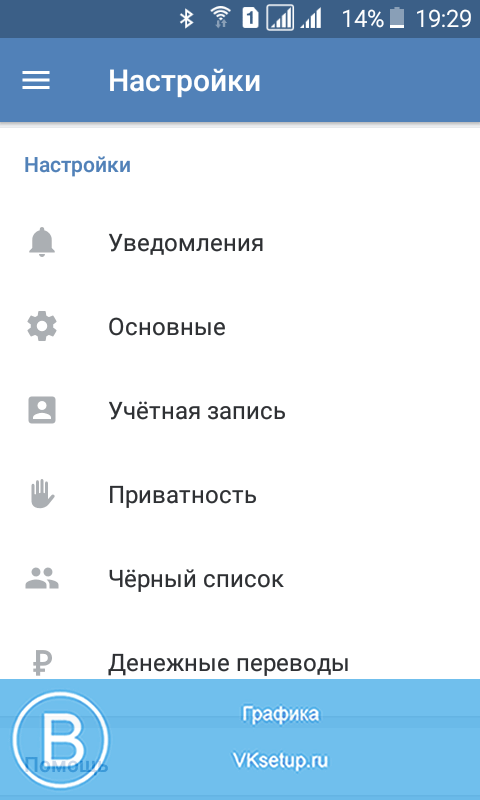 Вы можете удалять числа или правила только по одному.
Вы можете удалять числа или правила только по одному.
- Войдите на веб-портал Zoom.
- В меню навигации щелкните Управление телефонной системой , затем Пользователи и комнаты .
- Щелкните имя пользователя, для которого вы хотите заблокировать номера.
- Щелкните Настройки пользователя .
- Рядом с Blocked List щелкните View or Edit .
- Рядом с Префиксы заблокированных телефонных номеров или Заблокированные номера , щелкните × рядом с заблокированным номером или префиксом, который вы хотите удалить.
Блокировка внешних вызовов
Вы также можете заблокировать все входящие внешние вызовы на уровне учетной записи, сайта или добавочного номера (определенные пользователи телефонов, Zoom Rooms, телефоны общего пользования).Блокировка внешних вызовов применяется только к входящим вызовам, то есть исходящие вызовы на внешние телефонные номера по-прежнему будут разрешены.
Примечание :
- Блокировка внешних вызовов распространяется только на пользователей телефонов, Zoom Rooms и телефоны общего пользования. Если вы заблокируете внешние вызовы в учетной записи, это затронет только эти расширения в учетной записи.
- Внешние вызовы включают все вызовы с телефонных номеров, которые:
не напрямую Zoom Телефонные номера в том же аккаунте,
не настроен как часть BYOC, или
не синхронизируется из Exchange или Active Directory.
Счет
- Войдите на веб-портал Zoom.
- В меню навигации щелкните Управление телефонной системой , затем Информация о компании .
- Щелкните Настройки учетной записи вверху.
- Щелкните вкладку Настройки .
- Прокрутите вниз до раздела Others .
- Включите переключатель Блокировать внешние вызовы .

- Измените эти настройки:
- Блочные часы : Выберите, следует ли применять правило в рабочие, закрытые или праздничные часы затронутого расширения.
- Когда вызов заблокирован : направьте заблокированные вызовы на голосовую почту затронутого добавочного номера или немедленно отключите вызов.
- Применить изменения к : выберите, применять ли правило ко всем существующим сайтам / расширениям или ко всем новым сайтам / расширениям.
Участок
- Войдите на веб-портал Zoom.
- В меню навигации щелкните Управление телефонной системой , затем Информация о компании .
- Щелкните имя сайта, который хотите отредактировать, затем щелкните вкладку Настройки .
- Прокрутите вниз до раздела Others .
- Включите переключатель Блокировать внешние вызовы .

- Измените эти настройки:
- Блочные часы : Выберите, следует ли применять правило в рабочие, закрытые или праздничные часы затронутого расширения.
- Когда вызов заблокирован : направьте заблокированные вызовы на голосовую почту затронутого добавочного номера или немедленно отключите вызов.
- Применить изменения к : выберите, применять ли правило ко всем существующим сайтам / расширениям или ко всем новым сайтам / расширениям.
Телефон пользователя, Zoom Room или телефон общего пользования
- Войдите на веб-портал Zoom.
- В меню навигации щелкните Управление телефонной системой , затем Пользователи и комнаты .
- Щелкните вкладку Users , Zoom Rooms или Common Area Phones в зависимости от того, какое расширение вы хотите изменить.
- Щелкните имя расширения, которое хотите отредактировать.

- Щелкните вкладку Параметры пользователя или Параметры .
- Прокрутите вниз до раздела Others .
- Включите переключатель Блокировать внешние вызовы .
- Измените эти настройки:
- Блочные часы : Выберите, следует ли применять правило в рабочие, закрытые или праздничные часы затронутого расширения.
- Когда вызов заблокирован : направьте заблокированные вызовы на голосовую почту затронутого добавочного номера или немедленно отключите вызов.
Как найти черный список на телефоне Huawei и Honor
Как найти черный список на телефоне Honor или Huawei? Многие владельцы представленных смартфонов интересуются этим вопросом.Ниже мы подробно рассмотрим — зачем нужна эта функция и как ею пользоваться.
Что такое черный список и как он работает?
Blacklist присутствует во всей линейке смартфонов Huawei Honor. Это стандартный вариант, который находится в настройках смартфона. Функция позволяет отправить в замок любой номер. Пользователь сможет заблокировать входящие звонки и сообщения от конкретного абонента. Когда заблокированный контакт пытается позвонить на ваш телефон, он слышит короткие звуковые сигналы, как при занятой линии.
Это стандартный вариант, который находится в настройках смартфона. Функция позволяет отправить в замок любой номер. Пользователь сможет заблокировать входящие звонки и сообщения от конкретного абонента. Когда заблокированный контакт пытается позвонить на ваш телефон, он слышит короткие звуковые сигналы, как при занятой линии.
Где находится черный список на телефоне Huawei (Honor)
Разобравшись, какой вариант рассматривается, стоит ответить на вопрос многих пользователей — как найти черный список в телефоне Honor или Huawei?
- Найдите системное приложение — Диспетчер телефона.
- Затем найдите раздел «Заблокировано».
- Зайти в настройки.
- В заключение вам необходимо открыть вкладку «Черный список».
В открывшемся разделе пользователь сможет увидеть заблокированные номера и другую актуальную информацию.
Как добавить номер в черный список контактов
Благодаря этой опции вы можете ограничить входящие звонки и текстовые сообщения от определенного человека. Подумайте, как можно добавить нежелательный контакт в черный список Huawei. Всего есть два варианта, используйте по своему усмотрению:
Подумайте, как можно добавить нежелательный контакт в черный список Huawei. Всего есть два варианта, используйте по своему усмотрению:
- Использование аварийного меню.
- В меню контактной книги.
Чтобы добавить абонента в черный список, вам необходимо перейти в меню функций и нажать кнопку «Добавить», которая находится справа внизу.Далее система предложит выбрать один из способов добавления:
- Укажите номер абонента вручную.
- Выберите контакт из последних вызовов.
- Из телефонной книги.
- Из входящих смс.
При обнаружении нежелательного номера нажмите соответствующую кнопку — блок.
Вы можете использовать другой метод для добавления нового номера в список на Android. Представим краткую инструкцию по использованию приложения Телефон или Контакты:
- Выберите конкретный номер, с которого вы не хотите получать звонки и сообщения.
- Удерживайте его пальцем, пока не появится меню.

- Щелкните по пункту экстренной помощи.
Как убрать номер из черного списка
Разобравшись, где находится черный список в телефоне Honor (Huawei) и как заблокировать нежелательные звонки, нужно посмотреть, как удалить номер из этого списка. В принципе, инструкция одинакова для всех операционных систем Android:
- Вы также можете удалить ранее добавленный контакт через «Диспетчер приложений».В списке, где вы можете проверить заблокированных подписчиков, выберите нужного и нажмите «Удалить».
Второй вариант предполагает использование телефонной книги или приложения «Телефон». Выберите заблокированный контакт, удерживайте палец и нажмите на пункт «Удалить из черного списка».
Блокировка входящих звонков в Kerio Operator
Если вы хотите заблокировать входящие вызовы с определенных номеров, вы можете добавить их в черный список Kerio Operator .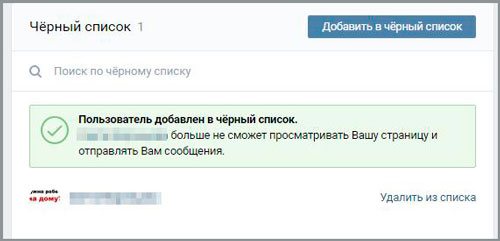
Kerio Operator затем блокирует все номера в черном списке. Никакие входящие звонки с этих номеров не подключаются.
Добавление номеров в черный список
- В интерфейсе администрирования перейдите в Конфигурация > Черный список .
- Щелкните Добавить .
- Введите число, которое вы хотите заблокировать ( Соответствует номеру ). Вы можете сопоставить весь номер или использовать
Xдля отдельных символов и.(точка) для нескольких символов. - Добавьте описание, чтобы зафиксировать причину занесения номера в черный список.

- Нажмите ОК .
- Добавьте столько правил, сколько вам нужно.
- (Необязательно) Вы также можете заблокировать анонимных абонентов.
ПРИМЕЧАНИЕ
Не используйте эту опцию, если ваш провайдер не показывает номер звонящего.В противном случае все входящие звонки блокируются.
- Нажмите Применить .
Когда вы получаете вызов с любого из номеров в черном списке, ваш добавочный номер кажется занятым, и вызов не соединяется.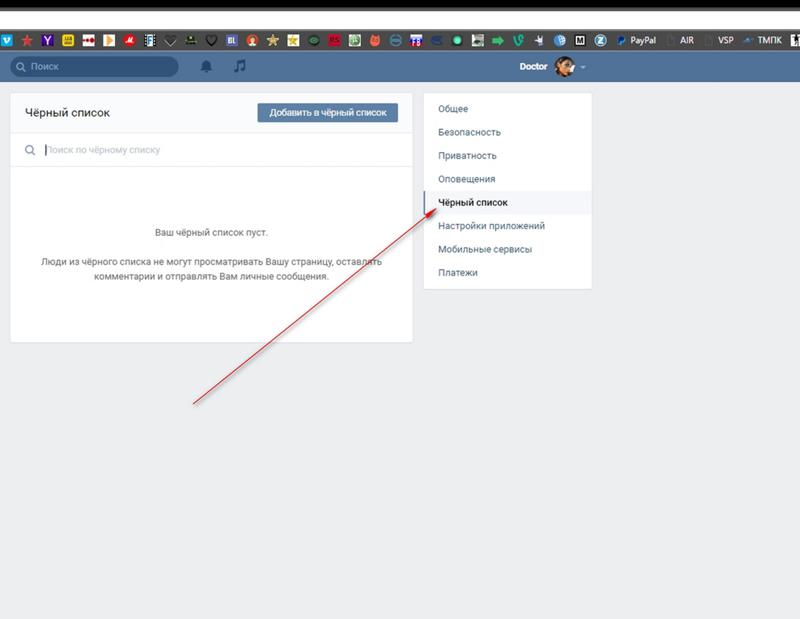
Добавление номеров из истории звонков
В истории вызовов вы можете выбрать любой номер входящего вызова для добавления в черный список.
Щелкните правой кнопкой мыши номер (строку) и выберите Черный список .
Когда вызов заблокирован занесением в черный список, вы видите Черный список в столбце Статус в истории вызовов .
Добавление / удаление номеров с помощью услуги АТС
Вы также можете использовать свой телефон для добавления номеров в черный список.
Kerio Operator имеет три предопределенных сервиса:
-
* 30для добавления номеров в черный список -
* 31для удаления номеров из черного списка -
* 32для добавления последнего звонящего в черный список
Чтобы добавить номер в черный список:
- Наберите сервисный номер для добавления номеров:
* 30.
- После звукового сигнала введите номер телефона.
- Положите трубку.
Чтобы добавить последнего звонившего в черный список:
- Наберите сервисный номер для добавления последнего номера:
* 32. - Подтвердите номер.
- Положите трубку.
Для удаления номера из черного списка:
- Наберите сервисный номер для удаления номеров:
* 31. - После звукового сигнала введите номер телефона.

- Положите трубку.
Импорт черных списков
Вы можете подготовить файл CSV с номерами для блокировки и импортировать init в Kerio Operator.
Каждая строка в файле определяет одну запись. Записи должны иметь следующий формат:
0, «555.», «Все номера, начинающиеся с 555, заблокированы» 1, «+.», «Все звонки из зарубежных стран, начинающиеся с +» 1, «00.», «Все звонки из зарубежных стран, начинающиеся с 00» 1, "X906.", ""
ПРИМЕЧАНИЕ
Разделите все элементы запятыми, а определения номеров и описания заключите в кавычки.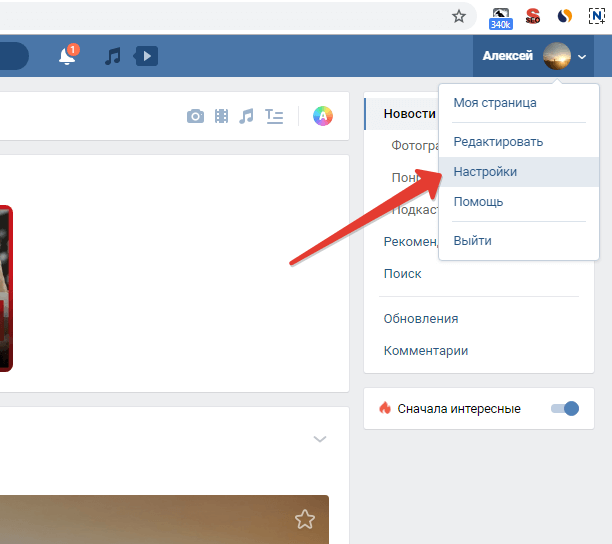
Если какой-либо элемент пуст, оставьте кавычки.
Чтобы импортировать файл, перейдите в раздел Blacklist и нажмите Импортировать из файла CSV .
Экспорт черных списков
Вы можете экспортировать список номеров из черного списка в *.csv файл.
- Щелкните Экспорт в файл CSV .
- Перейдите в правильную папку, назначьте имя файла и сохраните.
Как я могу заблокировать электронную почту и домены из моих списков или учетной записи?
В своей учетной записи GetResponse вы можете заблокировать определенный адрес электронной почты или домен , создав правило черного списка на странице Списки гигиены .Когда вы блокируете контакты, вы не позволяете им добавлять в ваши существующие и будущие списки. Эта опция полезна, если вы хотите запретить контактам повторно подписывать на ваш список.
Примечание : если вы заблокируете контакты, уже подписанные на ваш список, вы запретите им получать какие-либо ваши сообщения.
Как создать правило черного списка?
- Перейти к Списки >> Список гигиены .
- Щелкните Блок .Становятся доступными ваши варианты блокировки:
- Выберите Глобальный черный список для моей учетной записи , чтобы люди не могли добавлять в ваши текущие и будущие списки.
- Выберите Блокировать из определенных списков , чтобы заблокировать людей от добавления в списки, которые у вас есть сейчас. Разверните раскрывающийся список, чтобы выбрать конкретный список или списки, затем щелкните Применить .
- В поле ниже введите адреса или домены, которые нужно добавить в черный список. Для доменов не забудьте указать «@».Нажмите Введите , чтобы разделить записи.
- Нажмите кнопку Блок .
После того, как вы успешно заблокируете контакты, вы автоматически вернетесь на страницу Списка гигиены . Оттуда вы можете просмотреть и удалить свои правила черного списка.
Как заблокировать все адреса электронной почты из данного домена?
Используйте доменное имя (вместо определенных адресов электронной почты) при создании правила черного списка. Например, если вы введете @example.com, все адреса электронной почты из этого домена будут заблокированы. Примечание : не забудьте добавить «@» для домена.
Как я могу просмотреть и удалить правила черного списка?
В столбце Заблокировано из показано, откуда заблокирован данный адрес или домен. Если он заблокирован более чем в одном списке, рядом с названием списка отображается номер.
Переместите указатель мыши, чтобы выделить строку, и щелкните по ней, чтобы увидеть все списки контактов, из которых вы заблокировали адрес электронной почты или домен.
Чтобы удалить список правил по списку, наведите указатель мыши на меню Действие и выберите Удалить правило , чтобы удалить адрес электронной почты или домен из черного списка для определенного списка контактов.
Для массового удаления правил вы можете:
- Выберите определенные правила в списке, затем нажмите Удалить выбранные правила и подтвердите, что хотите их удалить.
- Установите флажок над списком правил, чтобы выбрать все созданные вами правила. Затем нажмите Удалить выбранные правила и подтвердите, что хотите их удалить.
Ранее черный список назывался черным списком.
Как внести домен в черный список?
В ЭТОЙ СТАТЬЕ
Как это работает
Как добавить домен на вкладку «Безопасность»?
FAQ
Как это работает
Иногда вам не хочется отправлять электронные письма кому-либо из определенного домена. Например, вы завершили продажу, и нет необходимости повторно отправлять холодное электронное письмо этой конкретной компании.Несмотря на все ваши усилия, может случиться так, что кто-то из этой компании будет включен в будущую кампанию.
Чтобы избежать риска рассылки нежелательных писем, из-за которых вы будете выглядеть непрофессионально, мы реализовали возможность добавления всей компании в черный список. Таким образом, ни одно письмо от этого домена не будет отправлено, даже если оно будет случайно добавлено в будущую кампанию.
Ниже мы объясняем, как это сделать, в несколько простых шагов.
Как добавить домен на вкладку «Безопасность»?
1.Сначала перейдите в НАСТРОЙКИ → НАСТРОЙКИ КОМПАНИИ → Безопасность .
Когда вы там впервые, вероятно, ни один домен еще не был внесен в черный список.
2. Щелкните ДОБАВИТЬ ДОМЕН , чтобы внести некоторые домены в черный список.
3. Теперь введите домен.
Скажите, что я не хочу отправлять в свою компанию холодные электронные письма. Наш домен — woodpecker.co. Я также не хочу связываться с кем-либо из домена woodpecker.com, поэтому я тоже набираю его — просто нажмите Введите на клавиатуре и напишите его с новой строки.
4. Когда вы закончите печатать, просто нажмите ADD .
5. После этого вы увидите обновленный список доменов, занесенных в черный список.
Рядом с каждым доменом вы найдете количество потенциальных клиентов, которые уже были включены в ваши кампании и которые будут эффективно удалены из любого дальнейшего общения через Woodpecker.
FAQ
В: Могу ли я позже удалить домен из черного списка?
Да, пожалуйста, помните, что, удаляя этот домен из черного списка, вы разрешаете Вудпекеру отправлять электронные письма этой компании.Чтобы удалить домен из черного списка, нажмите « Удалить 1 домен» или красный X (❌) рядом с ним.
Затем нажмите УДАЛИТЬ , чтобы подтвердить свое действие.
Для агентств
Глобальный черный список
Вы также можете заблокировать адреса электронной почты или целые домены на уровне вашего агентства. Делая это, вы можете быть уверены, что с определенными доменами / потенциальными клиентами не будут связываться через какую-либо из компаний, созданных в рамках вашего агентства.
Q: Могу ли я одновременно удалить несколько доменов из черного списка?
Да, также возможно одновременное удаление более одного домена из списка.Просто отметьте домены, которые вы хотите удалить из черного списка, вы можете использовать ссылку « Выбрать все домены », а затем нажать «Удалить 2 домена» справа над таблицей.
Q: Могу ли я экспортировать или загрузить список доменов из черного списка из Woodpecker?
На данный момент эта опция недоступна в Woodpecker.


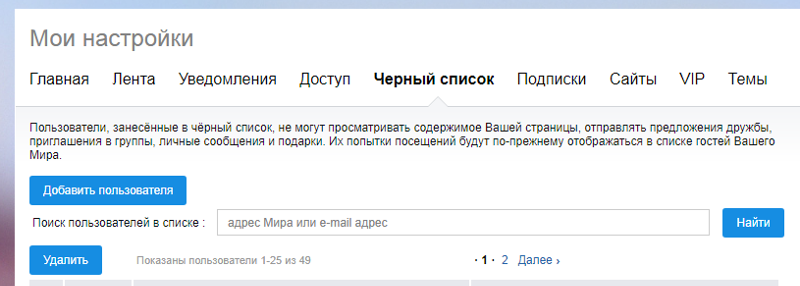
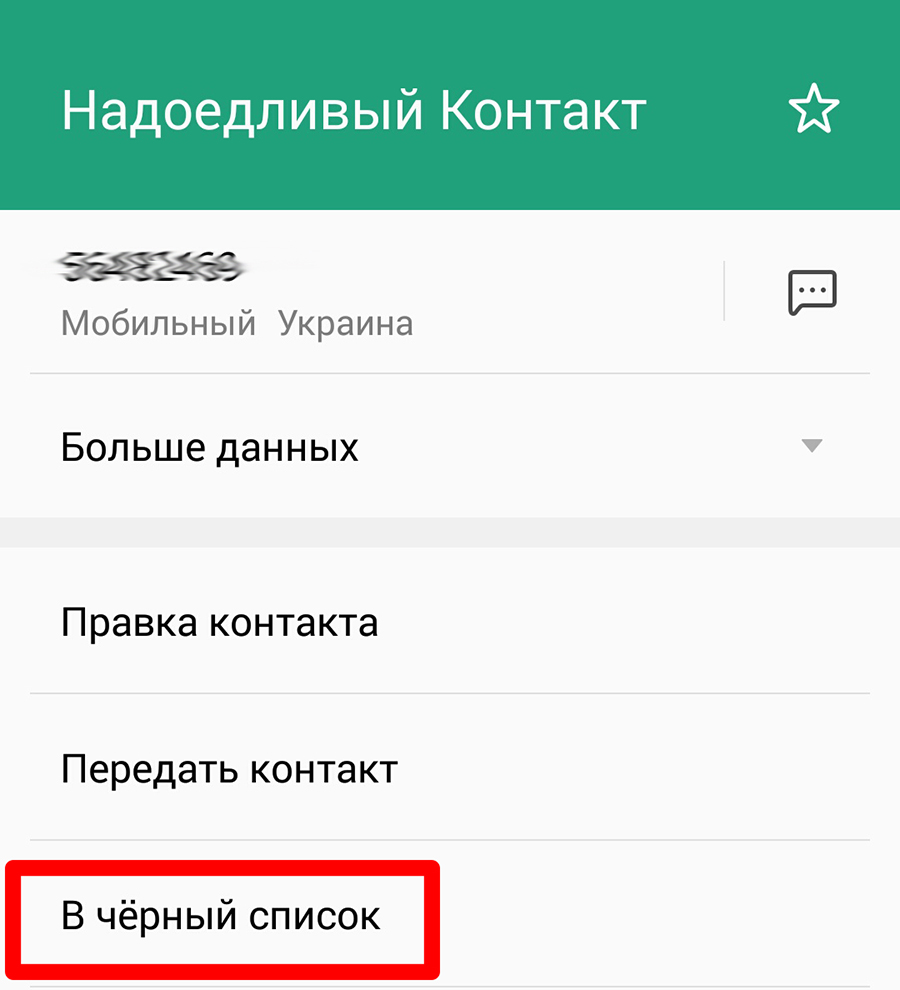

 Нажмите на строку «Добавить в чёрный список»
Нажмите на строку «Добавить в чёрный список» Выберите «Телефон», нажмите «Далее»
Выберите «Телефон», нажмите «Далее»
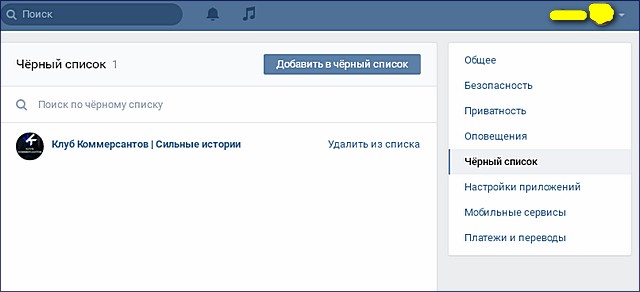




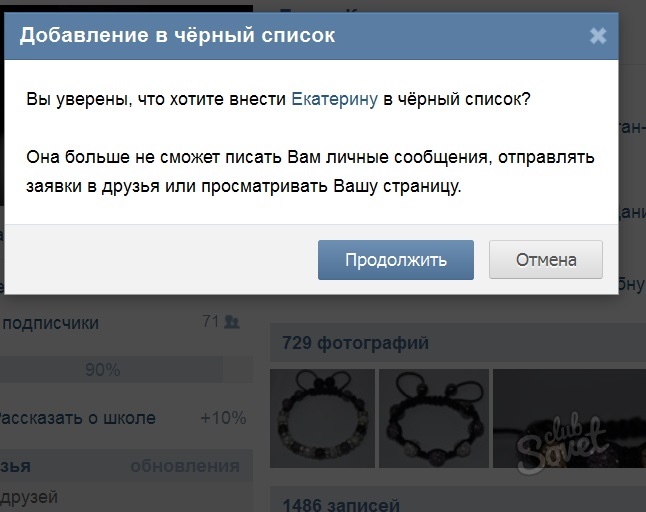

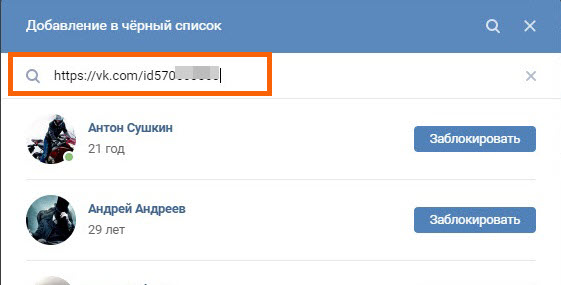


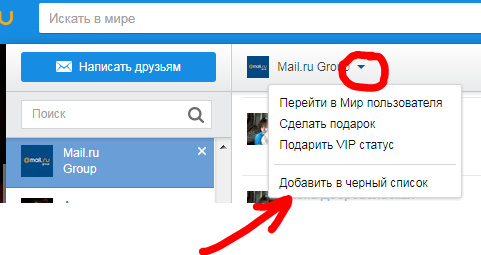 Если у вас несколько сайтов, вы не можете применять номера блокировки для определенного сайта.
Если у вас несколько сайтов, вы не можете применять номера блокировки для определенного сайта.
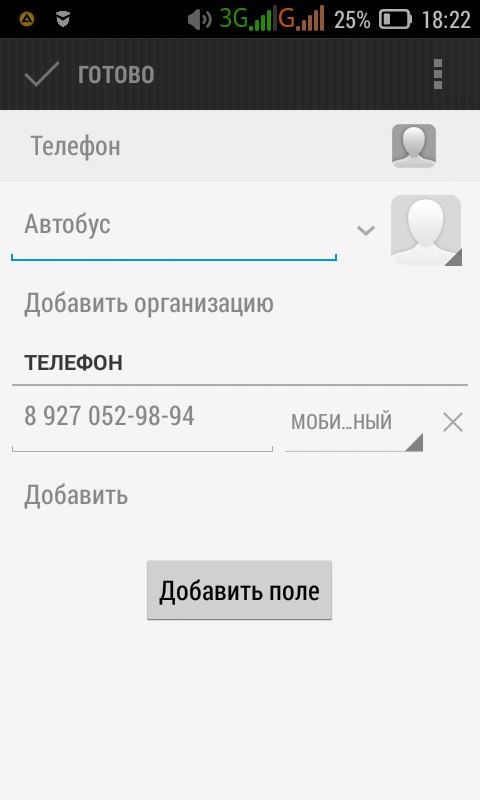
 Например, ввод 131234 , номер блока +1 (905) 123-1234 .
Например, ввод 131234 , номер блока +1 (905) 123-1234 .


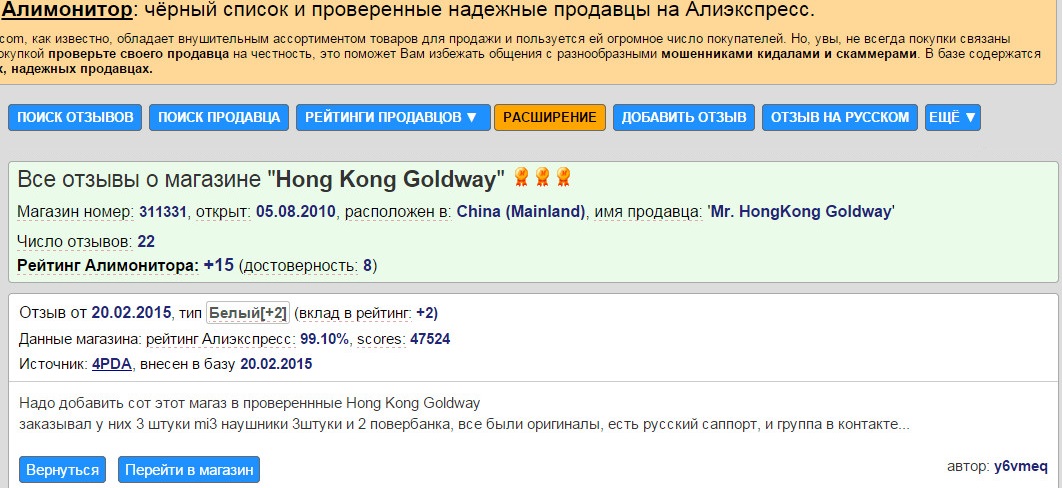

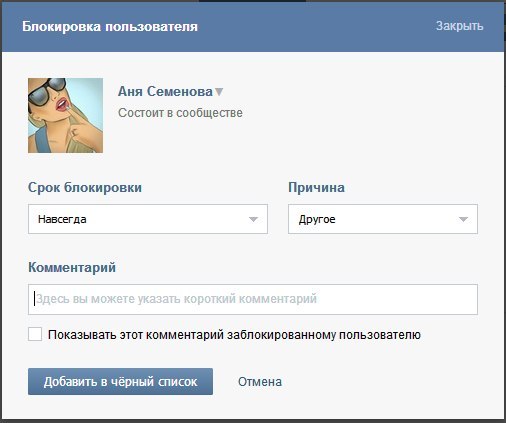

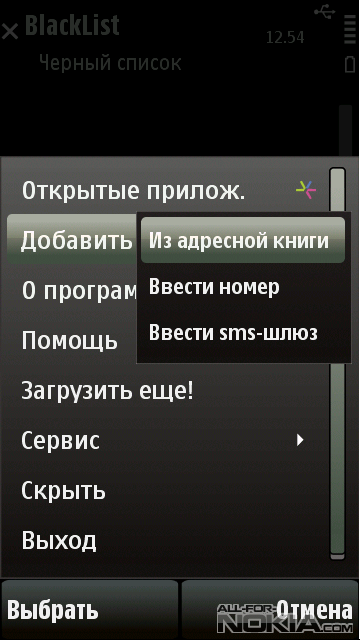


Ваш комментарий будет первым